OPTOMA EW675UTis, EX665UTis User Manual [sv]
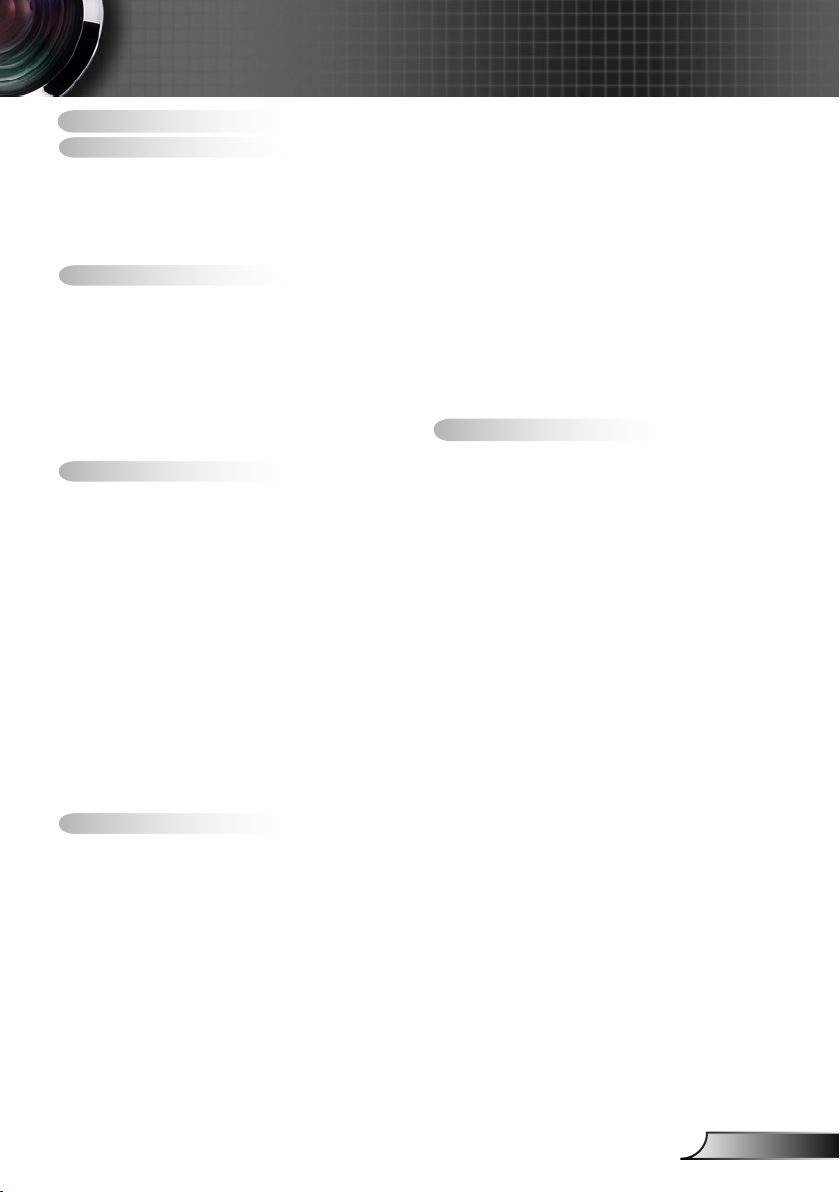
1
Svenska
Innehållsförteckning
Innehållsförteckning ........................1
Anmärkning om användningen ........2
Säkerhetsinformation ..........................2
Försiktighetsåtgärder ..........................3
Varningar angående ögonsäkerhet .....5
Produktens kännetecken ....................5
Introduktion ......................................6
Översikt av förpackningen ..................6
Produktöversikt ...................................7
Huvudenhet .........................................7
Kontrollpanel ........................................ 8
Inmatning/utmatningsanslutningar ....... 9
Fjärrkontroll ........................................ 10
Interaktiv penna ................................. 11
Installation .....................................12
Ansluta projektorn .............................12
Demontering och montering av
kabelluckan ........................................ 12
Ansluta till stationär/bärbar dator ....... 13
Ansluta till videokällor ........................14
Sätta på/stänga av projektorn ...........15
Slå på projektorn ................................ 15
Stänga Av Projektorn ......................... 16
Varningslampa ................................... 16
Justera den projicerade bilden ..........17
Justera projektorns höjd ...................17
Justera projektorns skärpa ................18
Justera storleken på den projicerade
bilden .................................................18
Användarkontroller ........................20
Kontrollpanel & fjärrkontroll ...............20
Kontrollpanel ...................................... 20
Fjärrkontroll ........................................ 21
Interaktiv penna .................................22
Bildskärmsmenyer ............................26
Hur den används ..............................26
Menyträd ............................................ 27
BILD ................................................... 30
IMAGE | Inställning ............................ 32
DISPLAY ............................................ 34
DISPLAY | 3D ....................................37
INSTÄLLNING ...................................38
INSTÄLLNING | Signal (RGB) ........... 41
INSTÄLLNING | Säkerhet .................. 42
INSTÄLLNING | Nätverk .................... 45
ALTERNATIV .....................................50
ALTERNATIV | AVANCERAD ............52
ALTERNATIV | Lampinställningar ...... 53
ALTERNATIV | Point Blank ................ 54
Introduktion till Ruby .........................56
Att använda webb-kontroll .................56
Att använda kortläsaren ..................... 63
Att använda Optoma Presenter ........66
Bilagor ...........................................70
Felsökning ........................................70
Byta ut lampan ..................................76
Byte och rengöring av dammlter .....78
Kompatibilitetslägen ..........................79
Datorkompatibilitet ............................. 79
Videokompatibilitet ............................. 80
RS232 kommandon och Protokoll
Funktionslista ....................................81
RS232-stifttilldelningar ....................... 81
RS232 Protokollfunktionslista ............ 82
Takmonteringsinstallation .................86
Optoma Global Ofces .....................87
Lagstiftning & säkerhetsbestämmelser
..89
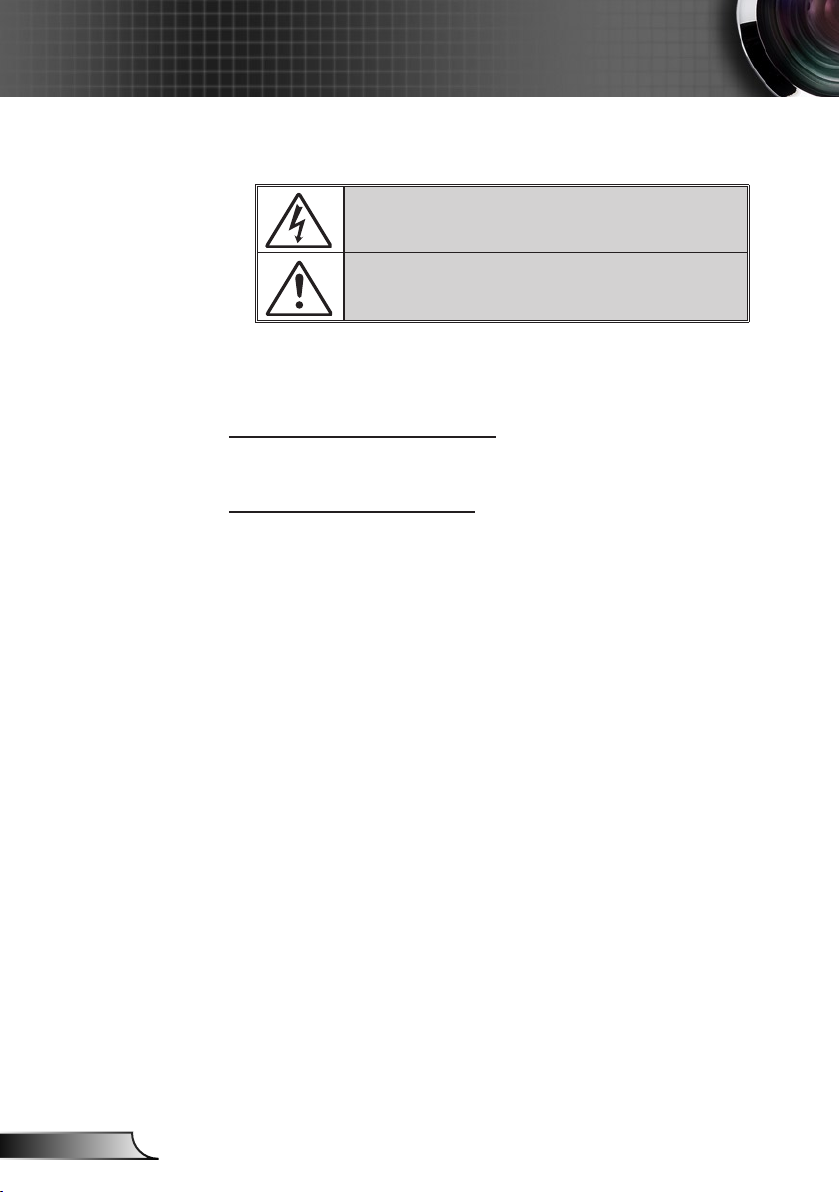
2
Svenska
Anmärkning om användningen
Säkerhetsinformation
Blixten med pilen inom en likställd triangel innebär att användaren
varnas för närvaro av oisolerad “farlig spänning” innanför produktens
hölje, som kan vara tillräcklig omfattning för att utgöra en risk för elektrisk
stöt för människor.
Utropstecknet inom en likställd triangel innebär att användaren
underrättas om att det nns viktiga bruks- och underhållsanvisningar
(service) i litteraturen som följer med apparaten.
VARNING: FÖR ATT MINSKA RISKEN FÖR BRAND ELLER ELEKTRISK STÖT
SKA APPARATEN INTE UTSÄTTAS FÖR REGN ELLER FUKT. FARLIGT
HÖG SPÄNNING FINNS INUTI HÖLJET. ÖPPNA INTE HÖLJET. ÖVERLÅT
SERVICE ENDAST TILL KVALIFICERAD PERSONAL.
Klass B utstrålningsgränser
Den här apparaten Class B tillmötesgår alla krav från
utrustningsförordningen från Canadian Interference-Causing.
Viktig säkerhetsanvisning
1. Avstå från att blockera ventilationsöppningar. För att försäkra dig om att
projektorn fungerar tillförlitligt och för att förebygga överhettning är det
rekommenderat att projektorn placeras på en plats där ventilationen
ödar oförhindrat. Placera den till exempel inte på ett överfyllt
kaffebord, en soffa eller en säng. Placera den heller inte i ett slutet
utrymme, t.ex. bokhylla eller skåp som förhindrar fritt luftöde.
2. Använd inte projektorn nära vatten eller i fuktiga miljöer. Minska
brandfara och/eller risk för elektriska stötar genom att inte utsätta
produkten för regn eller fukt.
3. Placera inte i närheten av värmekällor såsom element, spis eller annan
utrustning som avger värme, t.ex. förstärkare.
4. Torka endast av med torr trasa.
5. Använd endast tillsatser/tillbehör som specicerats av tillverkaren.
6. Använd inte enheten om den utsatts för fysiskt skada eller om den
missbrukats. Fysisk skada/missbruk innebär att (men är inte begränsat
till):
apparaten har tappats.
nätsladden eller kontakten har skadats.
vätska har spillts på projektorn.
projektorn har utsatts för regn eller fukt.
någonting har fallit in i projektorn eller något inuti sitter löst.
Försök aldrig att själv reparera enheten. Öppna eller ta bort höljet kan
utsätta dig för farlig spänning eller andra faror. Ring Optoma innan du
sänder in enheten för reparation.
7. Låt inga objekt eller vätskor tränga in i projektorn. De kan komma i
kontakt med farliga spänningspunkter och kortsluta delar som kan
resultera i brand eller elektrisk stöt.
8. Se projektorns hölje för säkerhetsrelaterade markeringar.
9. Enheten får endast repareras av lämplig servicepersonal.
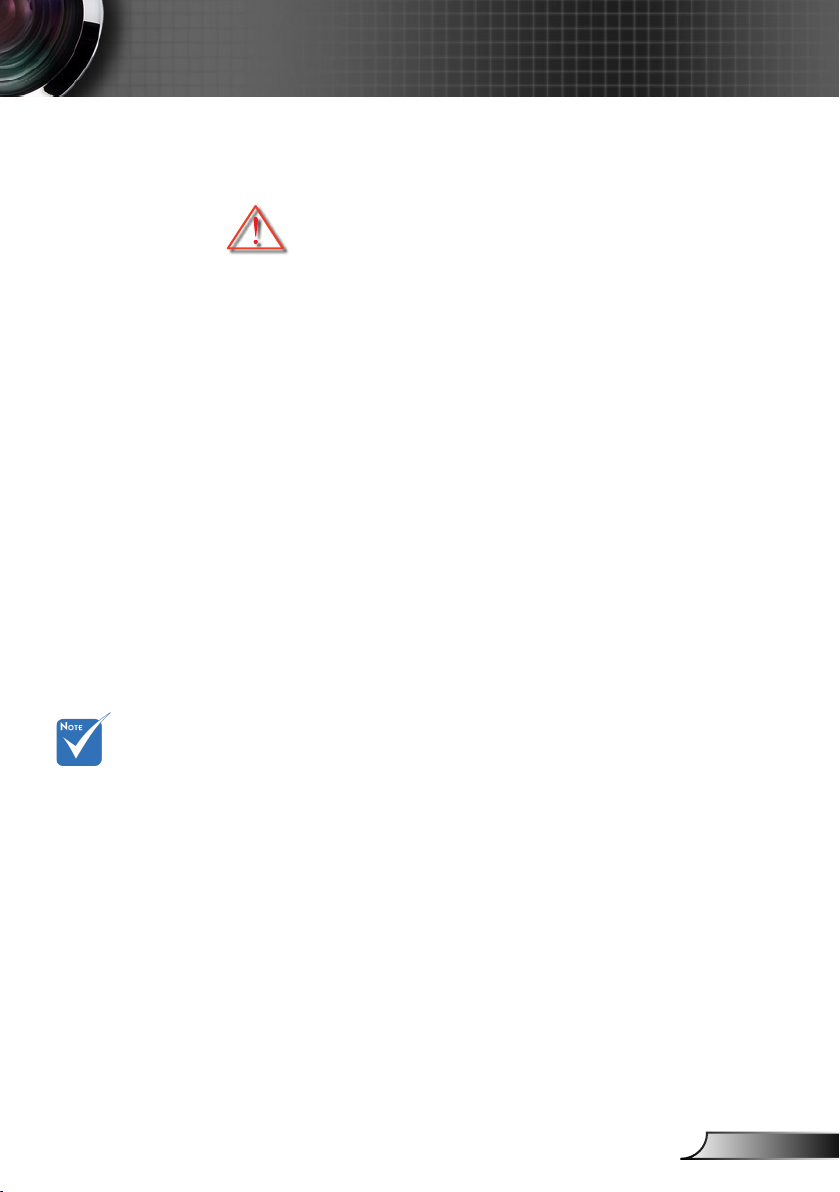
3
Svenska
Anmärkning om användningen
Försiktighetsåtgärder
Följ alla varningar, försiktighetsåtgärder
och rekommenderat underhåll i denna
bruksanvisning.
▀■ Varning- Titta inte in i projektorlinsen när lampan är tänd. Det
▀■ Varning- Minska risken för brand eller elstöt genom att inte
▀■ Varning- Öppna eller montera inte isär projektorn då detta kan
▀■ Varning- Låt enheten svalna före lampbyte. Följ
▀■ Varning- Den här projektorn känner själv av lampans livstid.
▀■ Varning- Återställ fuktionen “Lampåterställning” från
skarpa ljuset kan skada dina ögon.
utsätta denna produkt för regn eller fukt.
orsaka elektrisk stöt.
instruktionerna som beskrivs på sid 76-77.
Var noga med att byta ut lampan när den visar
varningsmeddelanden.
skärmmenyn “OPTIONS| Lampinställning” när
lampmodulen har bytts ut (se sidan 53).
När lampan når
slutet på sin
livscykel kommer
projektorn
inte att slås
på igen förrän
lampmodulen
har bytts ut. Du
byter lampa
genom att följa
procedurerna i
avsnittet “Byta
ut lampan” på
sidorna 76-77.
▀■ Varning- När du stänger av projektorn ska du kontrollera så att
avkylningscykeln har avslutats innan du kopplar ifrån
strömmen. Låt projektorn svalna i 90 sekunder.
▀■ Varning- Använd inte linsskydd när projektorn används.
▀■ Varning- När lampan börjar närma sig slutet av sin livslängd
visas meddelandet “Lampvarning: Lampan är
förbrukad.” visas på skärmen. Kontakta din lokala
återsförsäljare eller servicecenter för att byta ut
lampan så snart som möjligt.
▀■ Varning- Titta inte i laserpekaren på fjärrkontrollen eller rikta
inte den mot någons ögon. Laserpekaren kan ge
permanenta synskador.
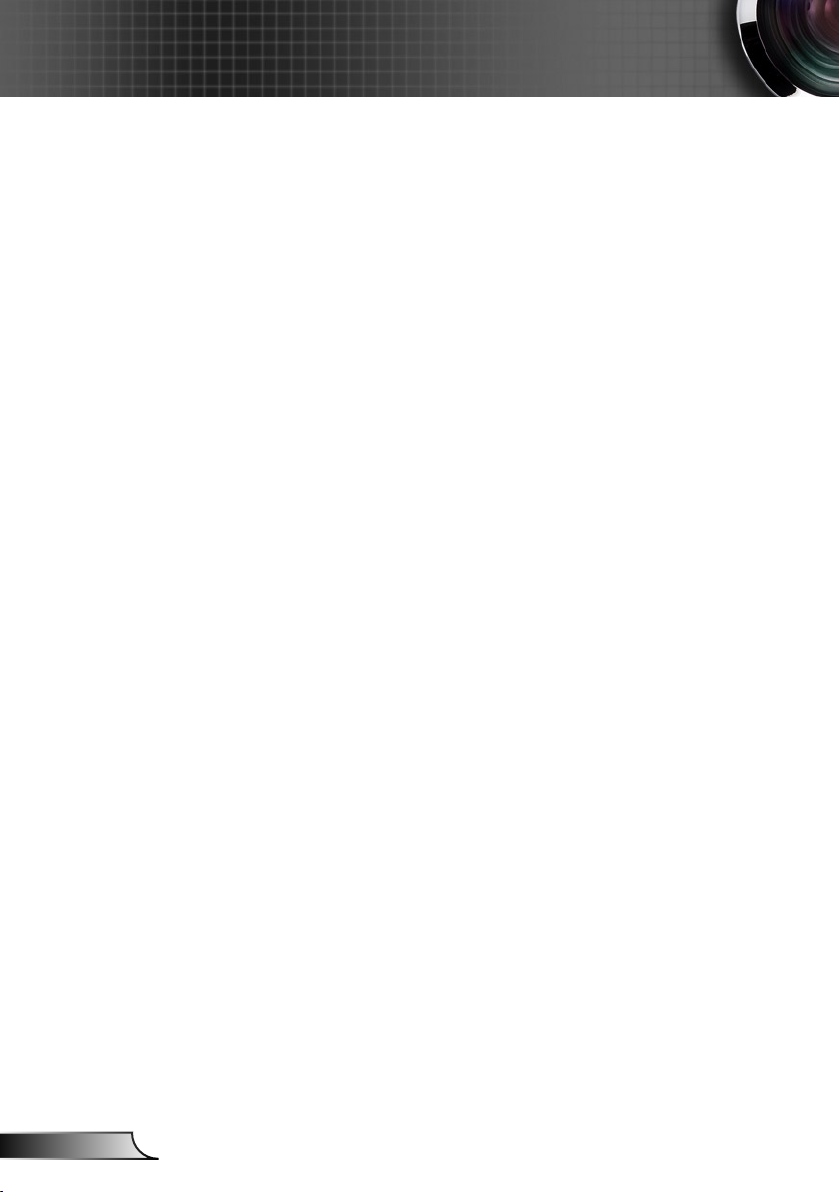
4
Svenska
Anmärkning om användningen
Gör:
Stänga av projektorn och dra ut nätkontakten ur eluttaget
före rengöring av produkten.
Använd en mjuk torr trasa med ett milt rengöringsmedel för
att göra rent skärmens ytterhölje.
Koppla bort strömsladden från eluttaget om produkten inte
används under en längre tidsperiod.
Gör inte:
Blockera uttag och öppningar på enheten som är till för
ventilation.
Använd skadliga rengöringsmedel, vaxer eller lösningsmedel
för att rengöra enheten.
Använd under följande förhållanden:
- I extremt varma, kyliga eller fuktiga miljöer.
Kontrollera så att rumstemperaturen ligger inom
5 - 35°C.
Relativ luftfuktighet ska ligga mellan 5 - 35°C, 80%
(Max.) och vara ickekondenserande.
- I områden som är utsatta för mycket damm och smuts.
- I närheten av apparater som avger starka magnetfält.
- I direkt solljus.
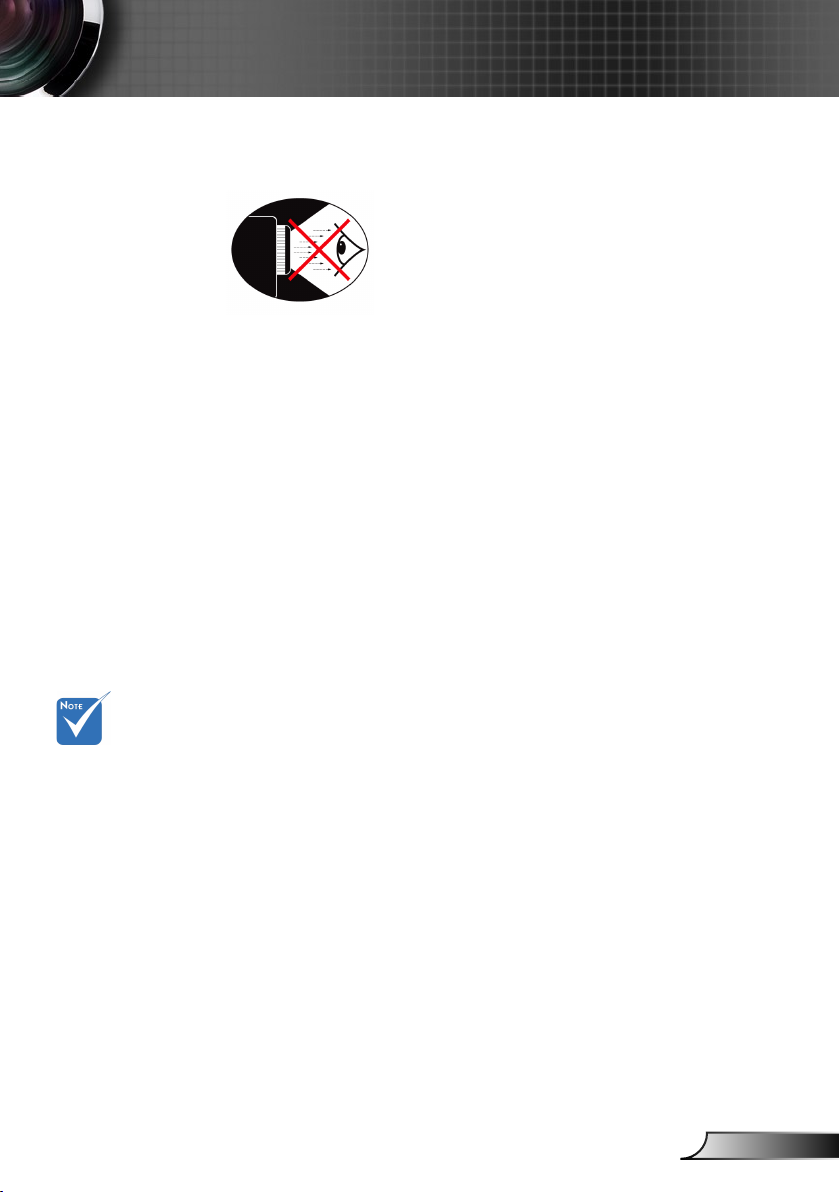
5
Svenska
Anmärkning om användningen
Varningar angående ögonsäkerhet
▀■ Titta aldrig rakt in i projektorstrålen. Håll så mycket som möjligt
ryggen vänd mot strålen.
▀■ När projektorn används i ett klassrum ska studenter övervakas
när de ombeds att peka ut någonting på skärmen.
▀■ För att minimera lampenergin använd persienner för att
minska omgivande ljusnivåer.
Produktens kännetecken
Monitor loop
through only support in VGA1-In/
SCART/YPbPr.
▀■ XGA (1024 x 768) Naturlig upplösning/
WXGA (1280 x 800) Naturlig upplösning
▀■ HD-kompatibel – 1080p stöds
▀■ VGA-bildskärm loop through
(fungerar i standbyläge> 1W)
TM
▀■ BrilliantColor
▀■ Säkerhetsstång och Kensington lås
▀■ RS232 kontroll
▀■ Snabbavstängning
▀■ Inbyggd högtalare
▀■ Nätverksstöd
teknologi
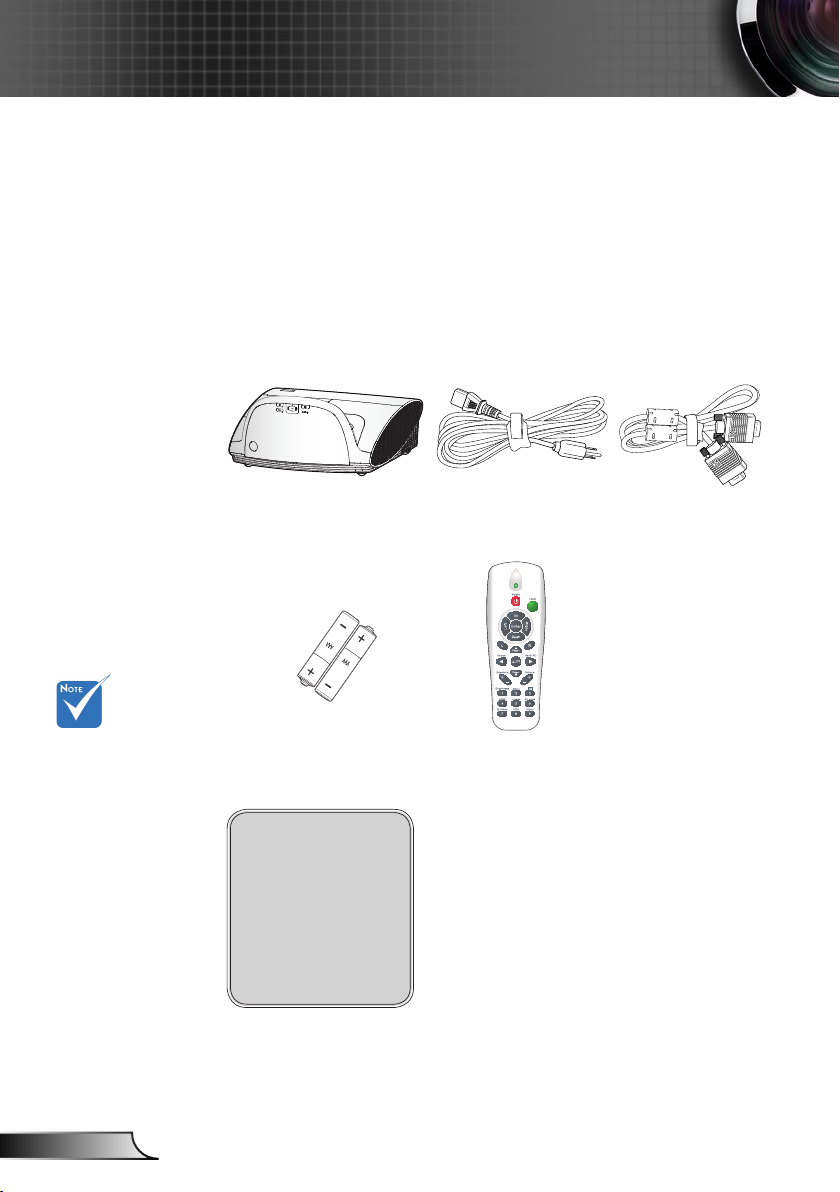
6
Svenska
Introduktion
Översikt av förpackningen
Packa upp och kontrollera innehållet för att försäkra
dig om att alla delar nns med. Om något saknas,
kontakta närmaste kundservicecenter.
Beroende på
olika program i
olika länder, kan
vissa regioner ha
olika tillbehör.
Projektor med linsskydd
2 × AAA batterier
Dokumentation :
Bruksanvisning
Garantikort
Snabbstartskort
WEEE-kort
(endast för EMEA)
Nätsladd 1,8m
IR fjärrkontroll
VGA-kabel 1,8m
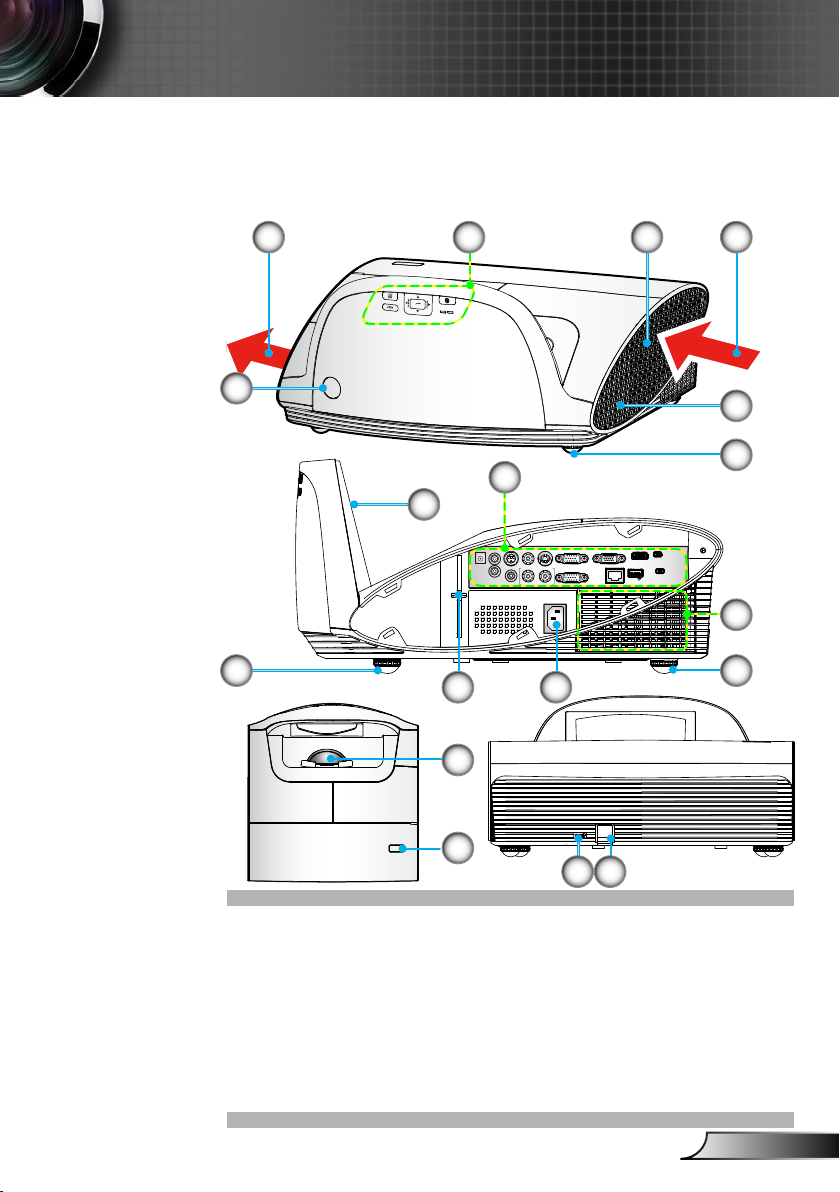
7
Svenska
Introduktion
RS-232 S-VIDEO VIDEO
AUDIO1-IN
AUDIO OUT
(VGA1/VGA2)
12V OUT
MIC
L R
AUDIO2-IN (S-VIDEO/VIDEO)
VGA1-IN / SCART / YPbPr
VGA2-IN / YPbPr
VGA-OUT
RJ-45
USB /
DISPLAY
SERVICE
PB/MOUSE
HDMI
Produktöversikt
Huvudenhet
3
11112
2
7
6
5 5
9
8
10
2
1413
1. Kontrollpanel
2. IR mottagare
3. Kabellucka
4. Högtalare
5. Justeringsfot för lutning
6. Spegellock
7. Inmatning/utmatningsanslut-
ningar
8 Strömkontakt
9. Fokuseringsspak
10. Objektiv
11. Ventilation (intag)
12. Ventilation (utgång)
13. Kensington™-låsport
14. Säkerhetsstång
15. Dammlter
4
5
15
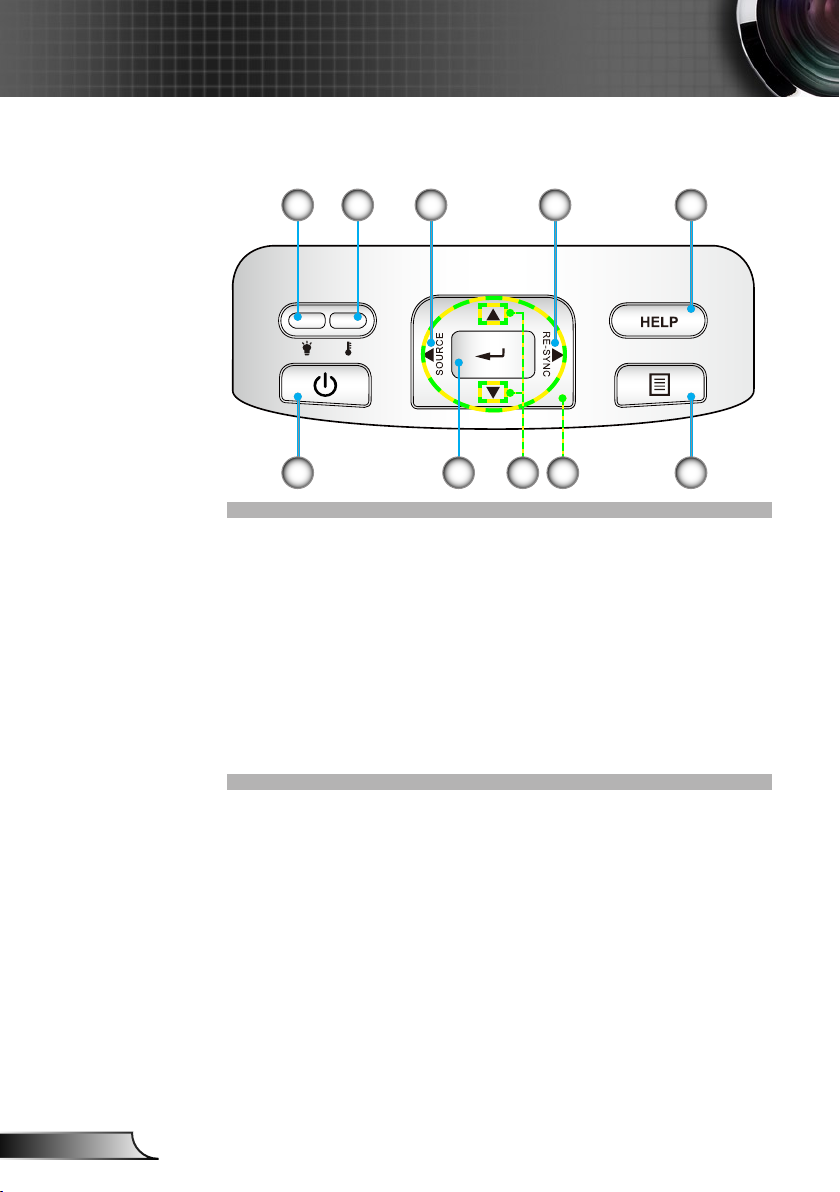
8
Svenska
Introduktion
Kontrollpanel
3 41
6
1. Lamplysdiod
2. Temperaturindikatorlampa
3. Källa
4. Re-Synk
5. Hjälp
6. Strömbrytare/standbyknapp och lysdiod
7. Enter
8. Keystonekorrigering
9. Fyra riktningsvalknappar
10. Meny
9
8
52
107
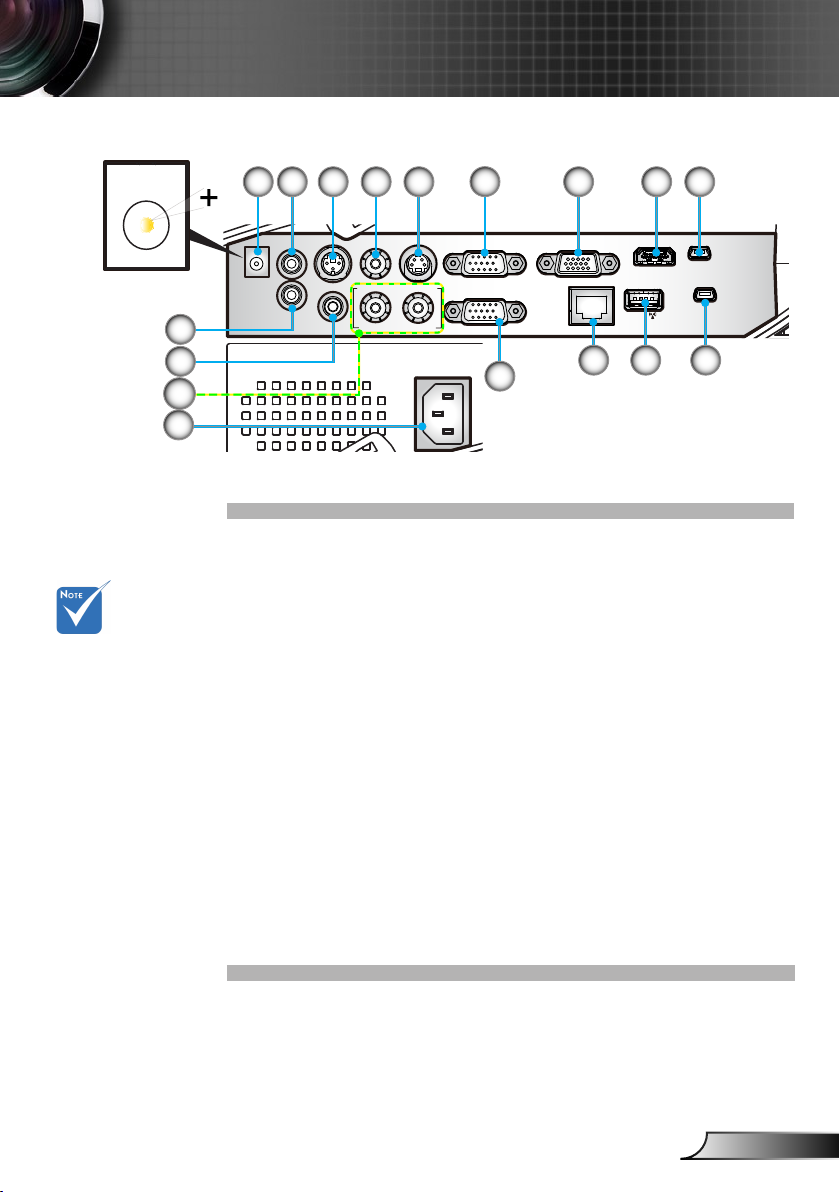
9
Svenska
Introduktion
RS-232 S-VIDEO VIDEO
AUDIO1-IN
AUDIO OUT
(VGA1/VGA2)
12V OUT
MIC
L R
AUDIO2-IN (S-VIDEO/VIDEO)
VGA1-IN / SCART / YPbPr
VGA2-IN / YPbPr
VGA-OUT
RJ-45
USB /
DISPLAY
SERVICE
PB/MOUSE
HDMI
Inmatning/utmatningsanslutningar
Loop-throguh
för bildskärmen
stöds endast i
VGA1-in/SCART/
YPbPr.
12V ut
5431 2
6
7 8
10
11
14
1615
12
13
1. 12V utlösningsrelä (12V, 250 mA)
2. 3,5 mm minikontakt för Audio 1 ingång för VGA1/VGA2
3. 3-polig minikontakt RS232
4. Kompositvideoingång
5. S-Videoingång
6. VGA1/SCART/YPbPr ingång
7. VGA-Ut (monitoröverföring)
8. HDMI v1.3 ingång
9. 5-polig mini-USB för interaktiv funktion och uppgradering av
den inbyggda programvaran
10. 3,5 mm Audioutgång (varierbar)
11. 3,5 mm mikrofoningång
12. Vänster/höger RCA Audio2-ingång
13. Strömkontakt
14. VGA2/YPbPr ingång
15. RJ45
16. USB för trådlös dongle och USB-minne
17. 5-polig mini-USB för display
9
17
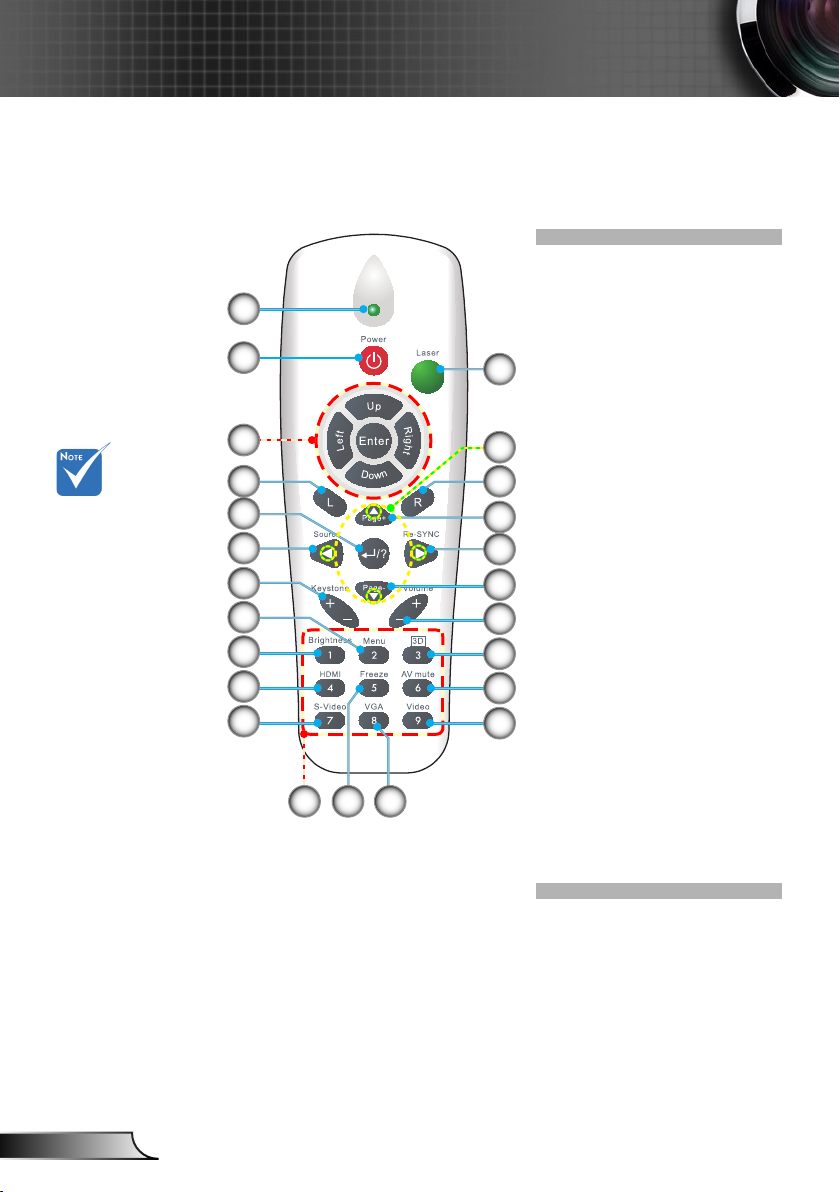
10
Svenska
Introduktion
Fjärrkontroll
1
2
12
13
Gränssnittet är
underställt modellens specika-
tioner.
14
15
16
17
18
19
20
21
1. LED indikator
2. Ström (På/Av)
3.
Fyra riktningsvalknappar
4. Höger musklick
5. Sida upp
24
6. Re-Synk
7. Sida ner
8. Volym +/-
3
9. 3D
10. AV tyst
4
11. Video
5
12. Dator/Muskontroll
6
13. Vänster musklick
14. Enter/Hjälp
7
15. Källa
8
16. Keystone +/-
17. Meny
9
18. Ljusstyrka
10
19. HDMI
20. S-Video
11
21. Numrerade sifferknap-
par (för inmatning av
2322
lösenord)
22. Frys
23. VGA
24. Laserpekare
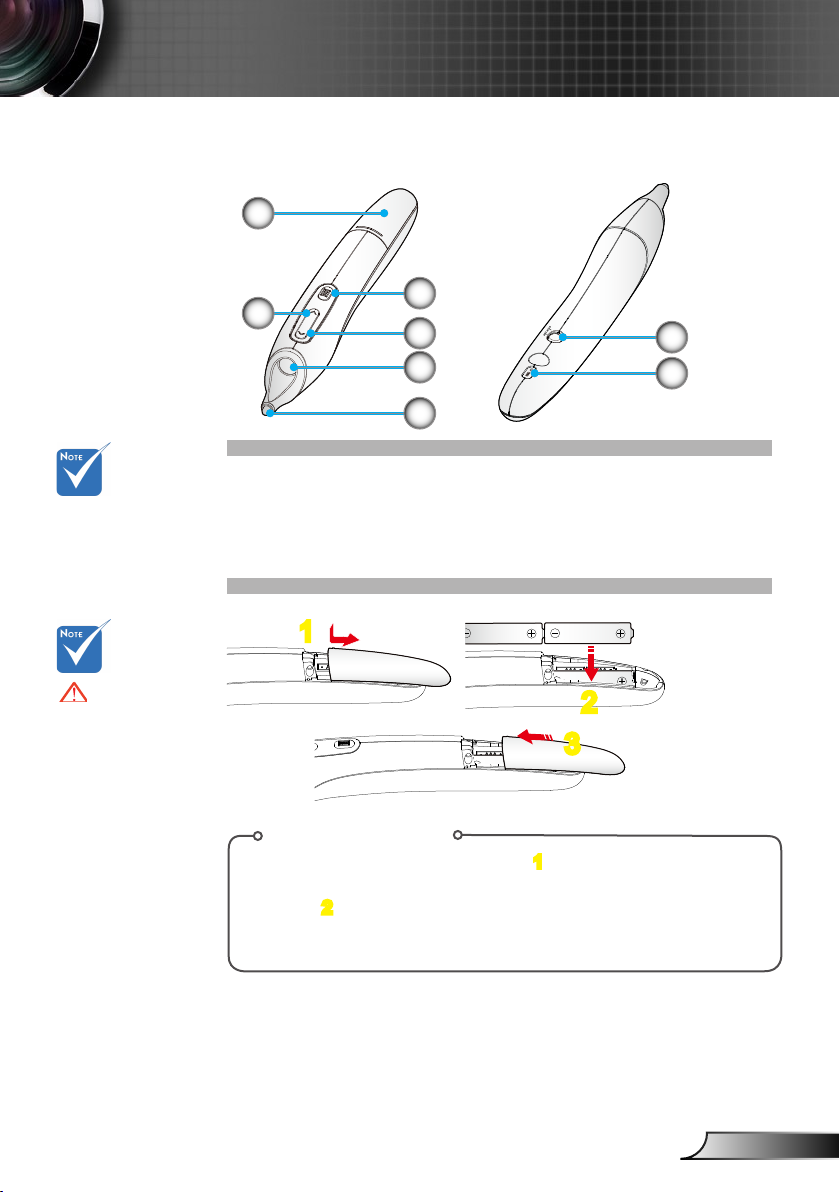
11
Svenska
Introduktion
Interaktiv penna
1
3
2
4
5
6
7
8
Den interaktiva
pennan är tillvalsutrustning
Varning:
• Risk för explosion
vid felaktigt byte av
batteri.
• Byt endast med
samma eller ekvivalent av tillverkaren
rekommenderad typ.
• Bortskaffa uttjänta
batterier i enligt med
lokala bestämmelser.
• Blanda inte batterier
av olika typer eller
nya och gamla batterier.
1. Batterilock
2. Högerklicka med musen
3. Meny
4. Vänsterklicka med musen
5. Objektiv
6. Pennspets
7. Kraft Till/Från
8. LED-indikatorer
1
2
3
Batteriinstallation:
1. Tryck och skjut av batterilocket. 1
2. Installera nya batterier (AAA). Säkerställ batteriernas polaritet
3. Skjut tillbaka locket över batterifacket tills det snäpper på
(+/-).
plats.
2
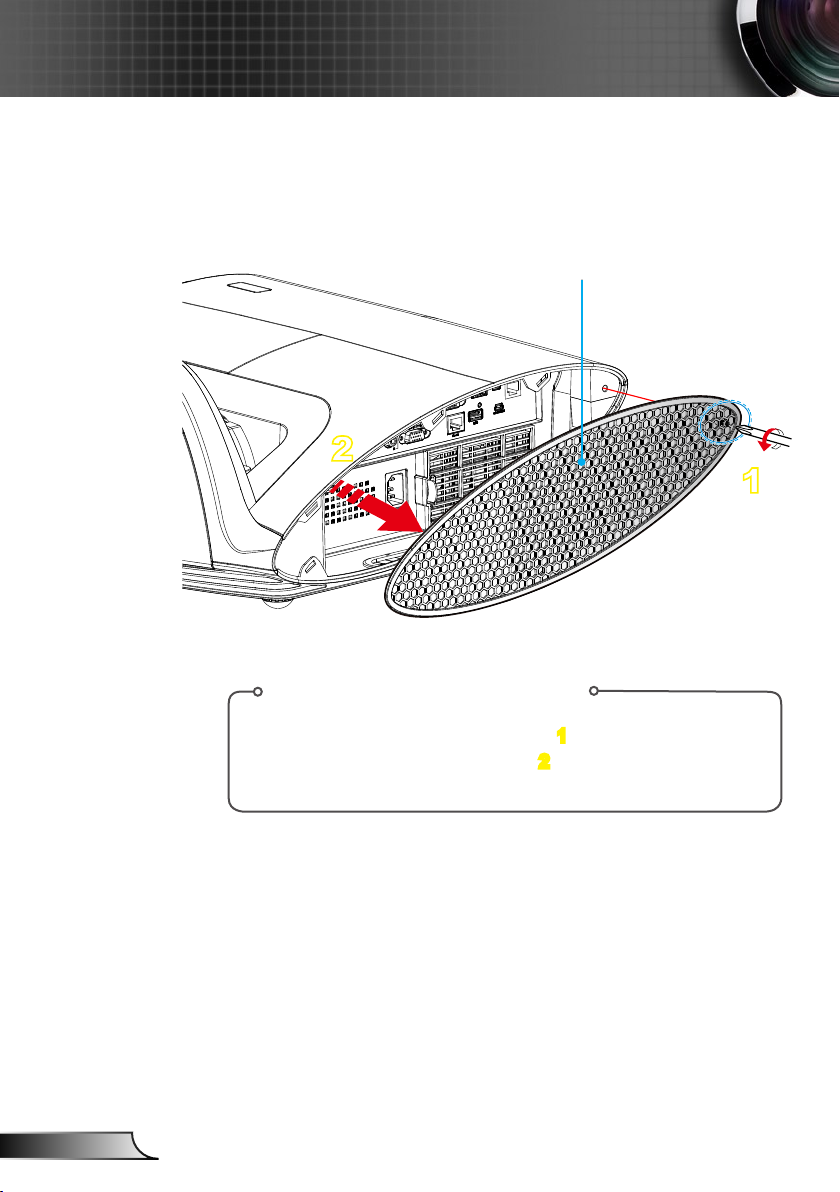
12
Svenska
Installation
1
2
Ansluta projektorn
Demontering och montering av kabelluckan
Kabellucka
Kabelluckans demonterings- och
monteringsprocedur:
1. Skruva ut skruven på kabelluckan. 1
2. Lyft upp och tag av kabelluckan.
Montera kabelluckan i omvänd ordningsföljd.
2
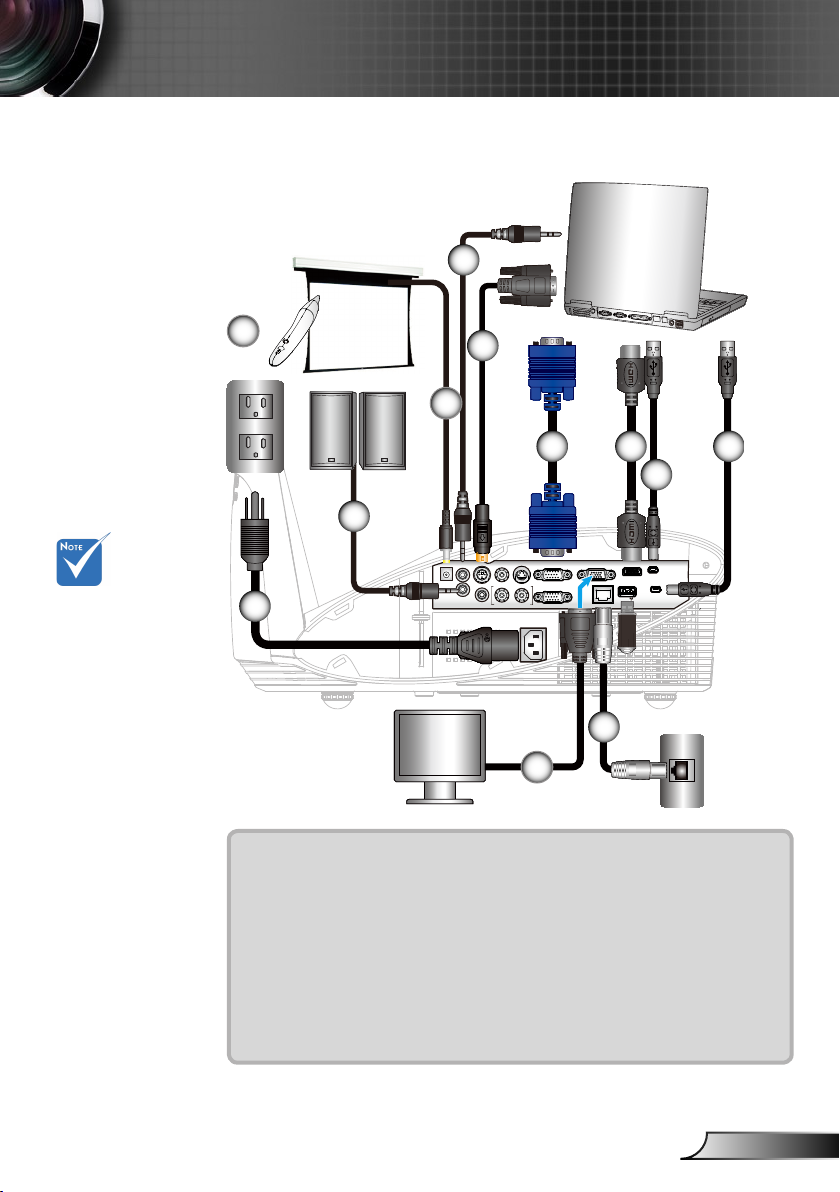
13
Svenska
Installation
RS-232 S-VIDEO VIDEO
AUDIO1-IN
AUDIO OUT
(VGA1/VGA2)
12V OUT
MIC
L R
AUDIO2-IN (S-VIDEO/VIDEO)
VGA1-IN / SCART / YPbPr
VGA2-IN / YPbPr
VGA-OUT
RJ-45
USB /
DISPLAY
SERVICE
PB/MOUSE
HDMI
mol ex
MOLEX MOLEX
molex
E62405SP
R
Ansluta till stationär/bärbar dator
Beroende på
olika program i
olika länder, kan
vissa regioner ha
olika tillbehör.
(*) Extra tillbehör
+12V-utmatning
11
3
4
Ljudutgång
10
5
6
7
7
2
1
8
9
1.....................................................................................................Strömsladd
2.........................................................................................*Ljudutgångskabel
3......................................................................................... *Ljudingångskabel
4................................................................................................ *RS232-kabel
5..................................................................................................... VGA-kabel
6.................................................................................................. *HDMI-kabel
7....................................................................................................*USB-kabel
8................................................................................................*Näverkskabel
9...................................................................................*VGA inmatningskabel
10..........................................................................................*12V DC-kontakt
11. .........................................................................................*Interaktiv penna
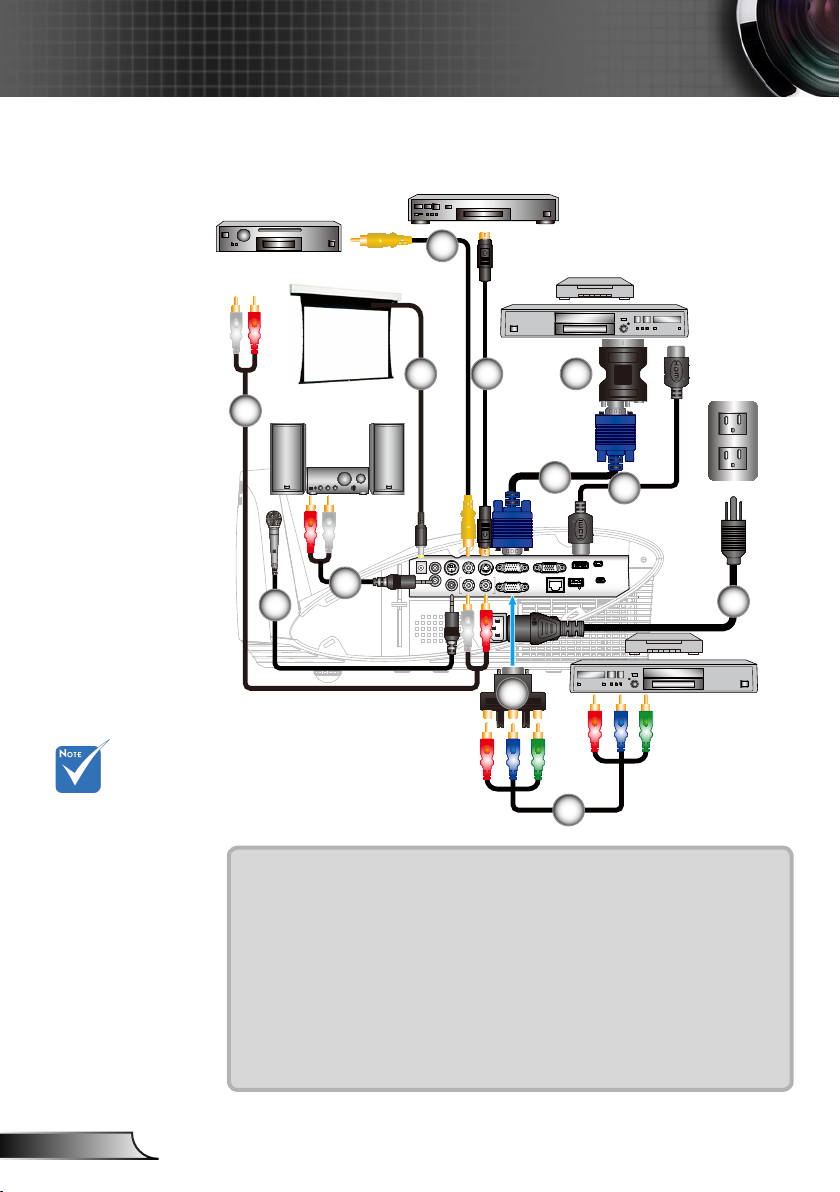
14
Svenska
Installation
RS-232 S-VIDEO VIDEO
AUDIO1-IN
AUDIO OUT
(VGA1/VGA2)
12V OUT
MIC
L R
AUDIO2-IN (S-VIDEO/VIDEO)
VGA1-IN / SCART / YPbPr
VGA2-IN / YPbPr
VGA-OUT
RJ-45
USB /
DISPLAY
SERVICE
PB/MOUSE
HDMI
E62405SP
R
Ansluta till videokällor
Kompositvideoutgång
S-Video utgång
Beroende på
olika program i
olika länder, kan
vissa regioner ha
olika tillbehör.
(*) Extra tillbehör
1
4
+12V-utmatning
12
Ljudutgång
DVD-spelare, digitalbox,
HDTV-mottagare
5
6
7
8
3
2
10
DVD-spelare,
digitalbox, HDTV-
11
1......................................................................................*ljudkabel RCA/RCA
2...............................................................................................*Mikrofonkabel
3................................................................................*Uttag för ljudkabel/RCA
4.....................................................................................*Kompositvideokabel
5................................................................................................ *S-videokabel
6................................................................................... *SCART/VGA-adapter
7..................................................................................................... VGA-kabel
8...................................................................................................*HDMI kabel
9.....................................................................................................Strömsladd
10............................................*15-sifts till 3 RCA- komponent/HDTV adapter
11. ............................................................................ *3 RCA-komponentkabel
12..........................................................................................*12V DC-kontakt
9
mottagare
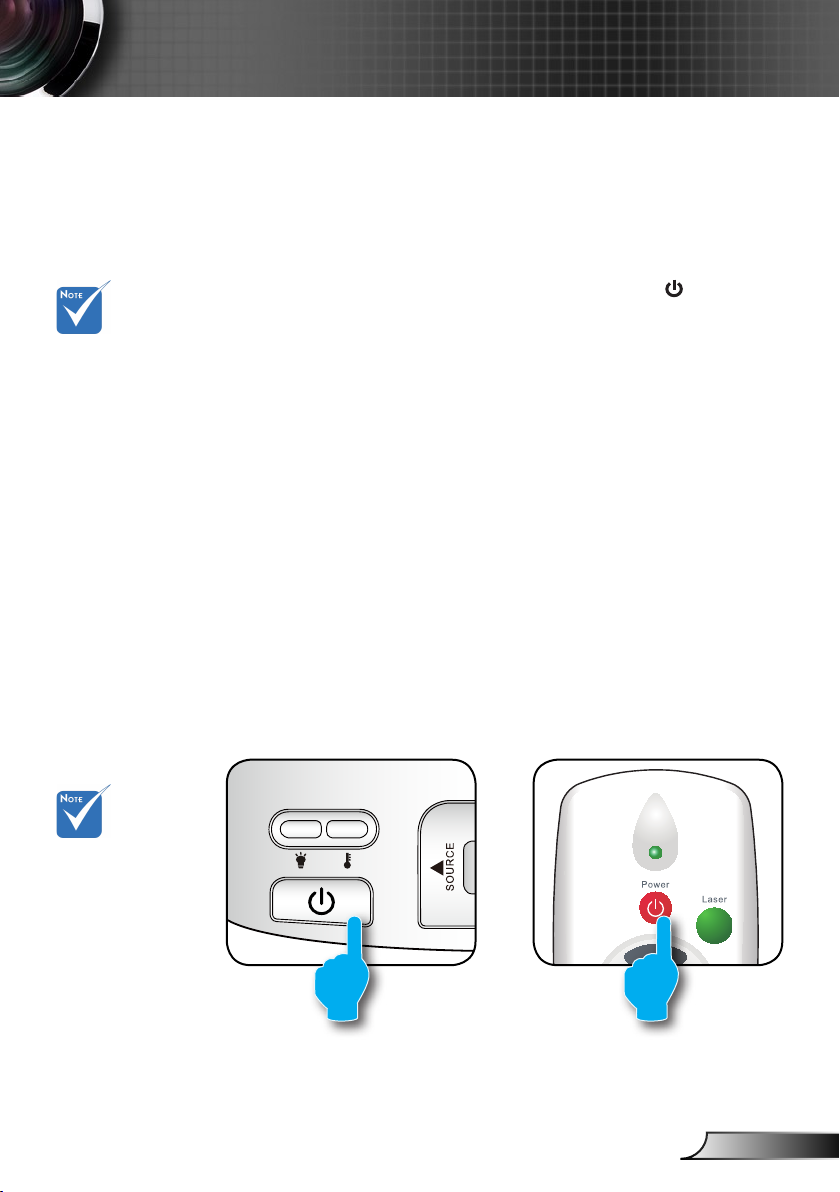
15
Svenska
Installation
När effektläget
(Standby) är inställt
till Eco (< 1 W) är
VGA-utgång, Au-
dioöverföring och
RJ45 avaktiverade
när projektorn är i
läge standby.
Sätta på/stänga av projektorn
Slå på projektorn
1. Anslut nätkabeln och signalkabeln ordentligt. Vid anslutning
kommer PÅ/STANDBY LED att bli gul.
2. Sätt på lampan genom att trycka på knappen “ ” antingen
ovanpå projektorn eller på fjärrkontrollen. PÅ/STANDBY LED
lyser nu grönt.
Startbilden kommer att visas inom ung. 10 sekunder. Första
gången som du använder projektorn kommer du att uppmanas att välja önskat språk och energisparläge.
3. Starta och anslut den källa du vill visa på duken (dator,
bärbar dator, videobandspelare, etc.). Projektornkänner automatiskt av källan. Om den inte gör det, tryck på menyknappen och gå till “Alternativ”.
Se till att “Signallås” har stängts “Av”.
Om du ansluter era källor samtidigt, tryck på knappen
“KÄLLA” på kontrollpanelen eller knapparna för källa direkt
på fjärrkontrollen för att växla mellan ingångssignaler.
Stäng först av
projektorn och
sedan signalkällorna.
eller
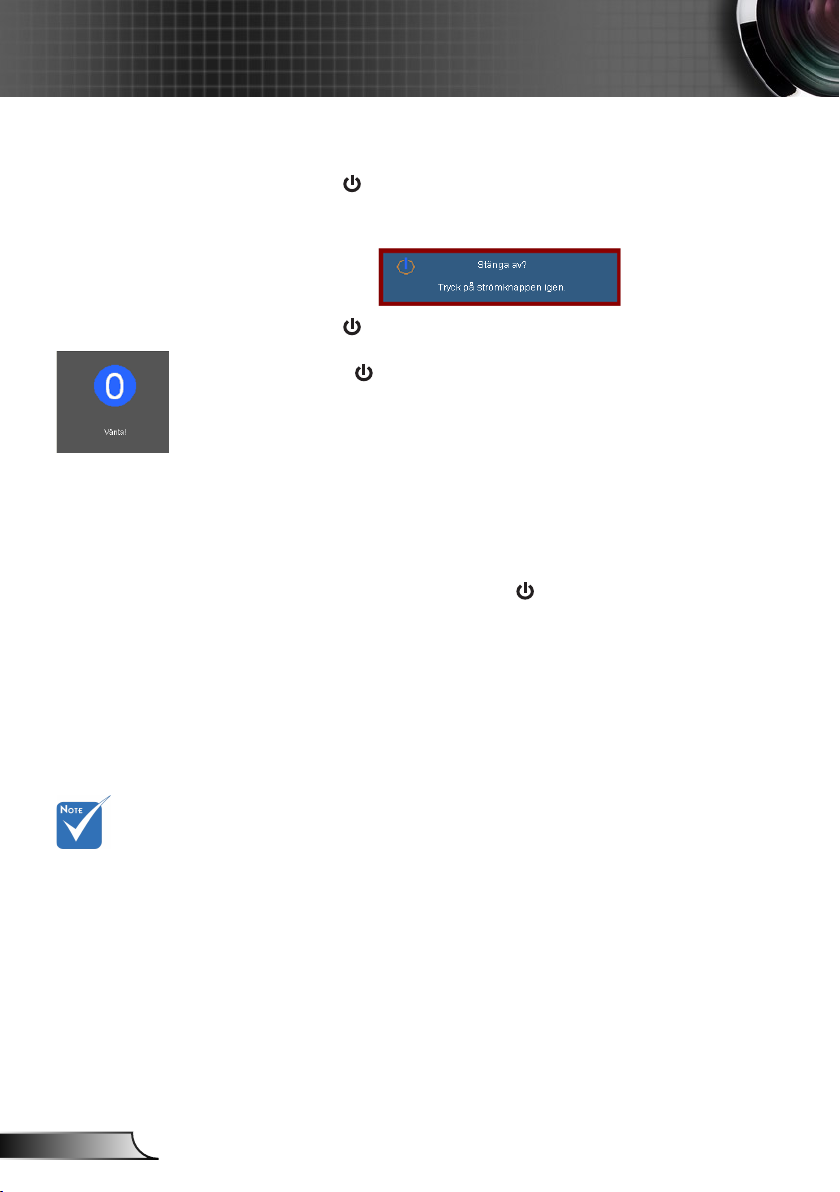
16
Svenska
Installation
Stänga Av Projektorn
1. Tryck på “ ” knappen på fjärrkontrollen eller
på kontrollpanelen för att stänga av projektorn.
Följande meddelande visas på skärmen.
Tryck på “ ” knappen igen för att bekräfta annars kommer
meddelandet att försvinna efter 15 sekunder. När du
trycker på “ ” knappen en andra gång kommer projektorn
att visa en nedräkningstimer och kommer att stängas av.
2. Kyläktarna fortsätter att arbeta under ca 10 sekunder
för kylcykeln och ström PÅ/STANDBY LED kommer att
blinka grön. När ström PÅ/STANDBY LED lyser fast
gult har projektorn gått in i beredskapsläge.
Om du vill slå på projektorn igen måste du vänta tills
dess att projektorn helt och hållet har avslutat sin
avkylningscykel och gått in i standbyläge. I standbyläge,
tryck helt enkelt på knappen “ ” för att starta om
projektorn.
3. Koppla från strömsladden från det elektriska uttaget och
från projektorn.
4. Slå inte på projektorn direkt efter att en session har varit
igång.
Kontakta
närmaste
servicecenter
om projektorn
uppvisar dessa
symptom. Se
sid. 87-88
för ytterligare
information.
Varningslampa
När varningsindikatorerna (se nedan) lyser kommer projektorn
automatiskt att stängas av:
“LAMP” LED-indikatorerna lyser röd och om “PÅ/
STANDBY” indikatorn blinkar gul.
“TEMP” LED-indikatorerna lyser röd och om “PÅ/
STANDBY” indikatorn blinkar gul. Detta indikerar att
projektorn är överhettad. Under normala förhållanden kan
projektorn slås på igen.
“TEMP” LED indikatorn blinkar röd och om
“PÅ/STANDBY” indikatorn blinkar gul.
Koppla ifrån strömsladden från projektorn, vänta 30 sekunder
och försök igen. Om varningsindikatorn lyser igen kontakta ditt
närmaste servicecenter för hjälp.
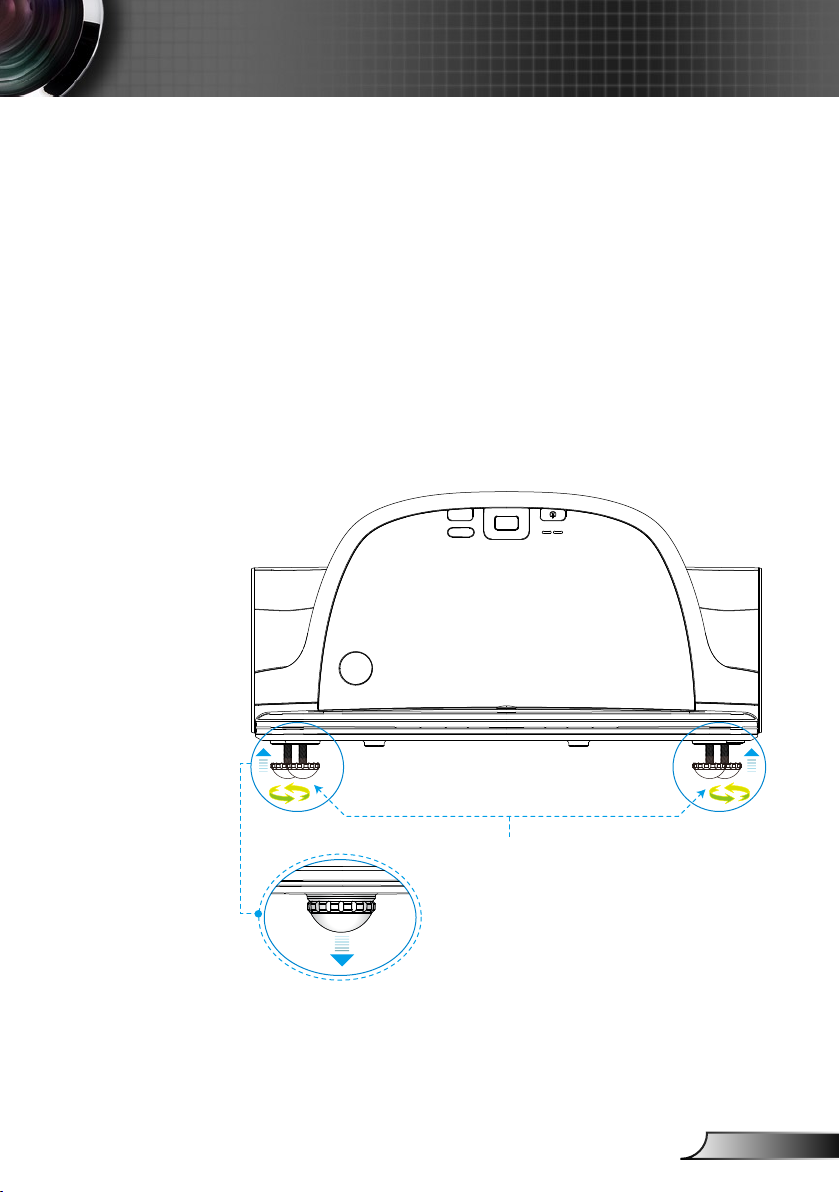
17
Svenska
Installation
Justera den projicerade bilden
Justera projektorns höjd
Projektorn är utrustad med hissbara fötter för justering av
bildhöjden.
1. Leta reda på den justerbara fot som du vill modiera på
undersidan av projektorn.
2. Vrid den justerbara ringen medurs för att höja projektorn
eller moturs för att sänka den. Upprepa vid behov med de
andra fötterna.
Justeringsfot för lutning
Ring för lutningsjustering
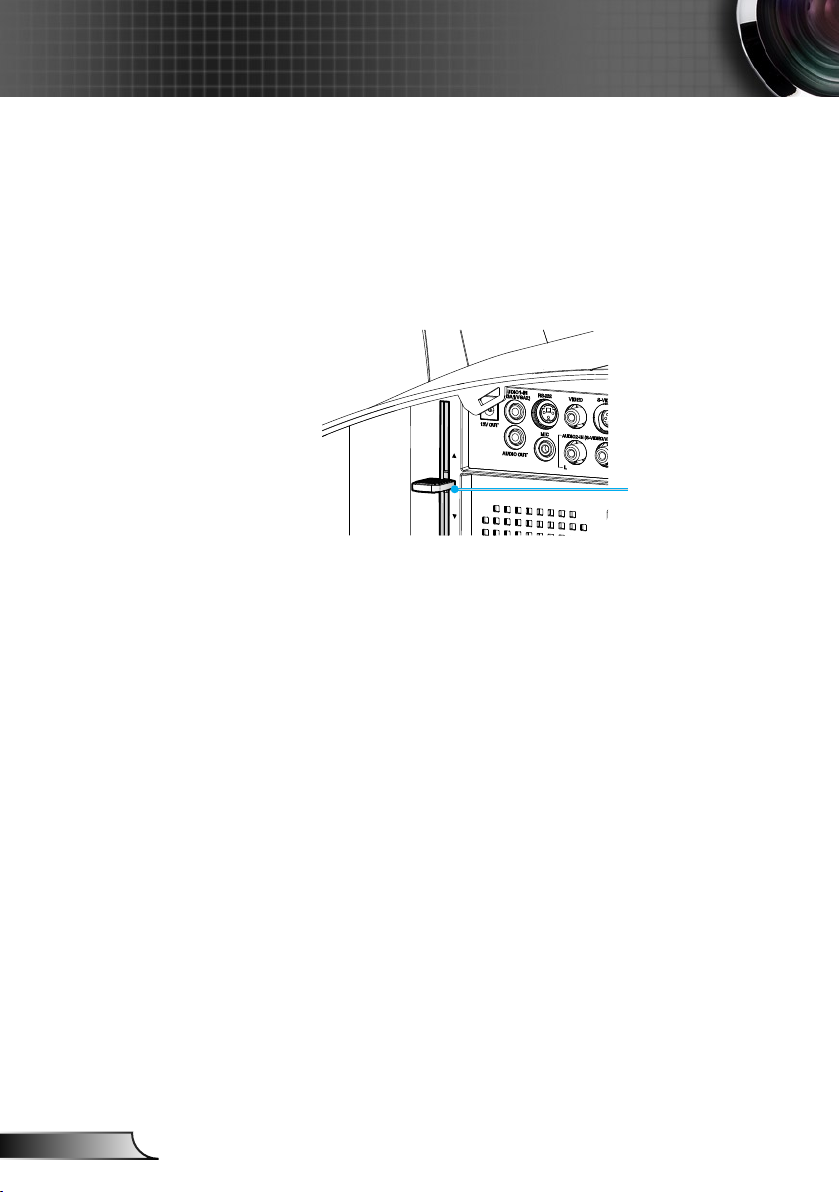
18
Svenska
Installation
FOCUS
Justera projektorns skärpa
Ställ in bildskärpan genom att vrida på fokuseringsringen tills
bilden blir tydlig.
XGA-serien: Projektorns skärpeområde ligger mellan 475
och 662 mm.
WXGA-serien: Projektorns skärpeområde ligger mellan 495
och 661 mm.
Justera storleken på den projicerade bilden
XGA-serien: Projicerad bildstorlek från 1,60 till 2,16 meter.
WXGA-serien: Projicerad bildstorlek från 1,96 till 2,54 meter.
Fokusring
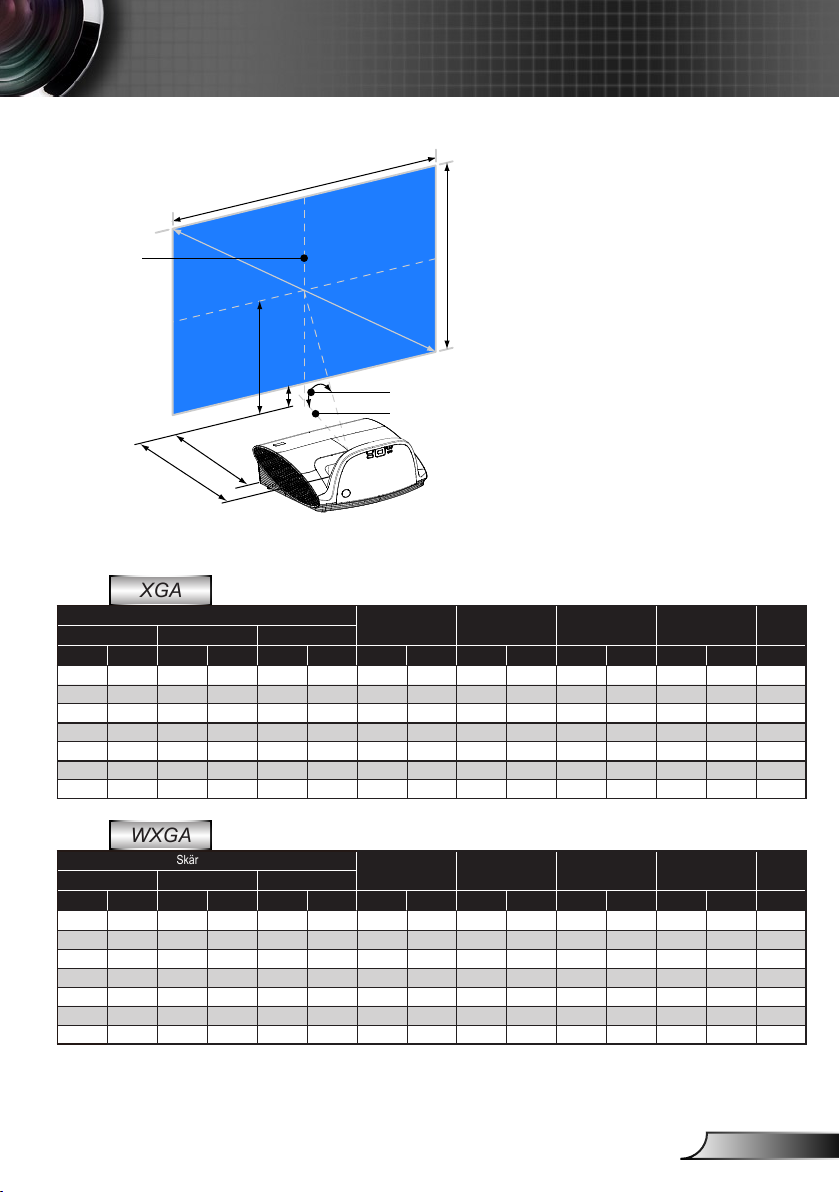
19
Svenska
Installation
(W)
(H)
(B)
(D)
(C)
Skärmens diagonal
Linsens center
Skärmens center
Höjdvinkel (α)
(E)
B=> Vertikalt avstånd mellan linsens
center och skärmens center
C,E=> Projiceringsavstånd
D=> Vertikalt avstånd mellan linsens
center och skärmens underkant
(skärmens överkant vid takmonter-
ing).
α=> Höjdvinkel
XGA
Diagonal Bredd (B) Höjd (H)
Skärmstorlek
tum mm tum mm tum mm tum mm tum mm tum mm tum mm grad
63 1600 50 1280 38 960 29 749 5 133 11 269 19 475 55,3
65 1651 52 1321 39 991 30 773 6 150 11 277 19 492 55,3
70 1778 56 1422 42 1067 33 832 8 192 12 299 21 534 55,3
75 1905 60 1524 45 1143 35 892 9 235 13 320 23 577 55,3
77 1956 62 1565 46 1173 36 915 10 251 13 329 23 594 55,3
80 2032 64 1626 48 1219 37 951 11 277 13 341 24 619 55,3
85 2159 68 1727 51 1295 40 1010 13 320 14 363 26 662 55,3
(B) (C) (D) (E)
(α)
WXGA
Skärmstorlek
Diagonal Bredd (B) Höjd (H)
tum mm tum mm tum mm tum mm tum mm tum mm tum mm grad
77 1956 65 1659 41 1037 31 777 6 153 10 259 19 495 55,3
80 2032 68 1723 42 1077 32 808 7 174 11 269 20 516 55,3
85 2159 72 1831 45 1144 34 858 8 214 11 286 22 568 55,3
87,2 2215 74 1878 46 1174 35 880 9 226 12 293 22 569 55,3
90 2286 76 1939 48 1212 36 909 10 246 12 303 23 588 55,3
95 2413 81 2046 50 1279 38 959 11 283 13 320 25 625 55,3
100 2540 85 2154 53 1346 40 1010 13 319 13 337 26 661 55,3
Denna tabell är endast till som referens.
(B) (C) (D) (E)
(α)
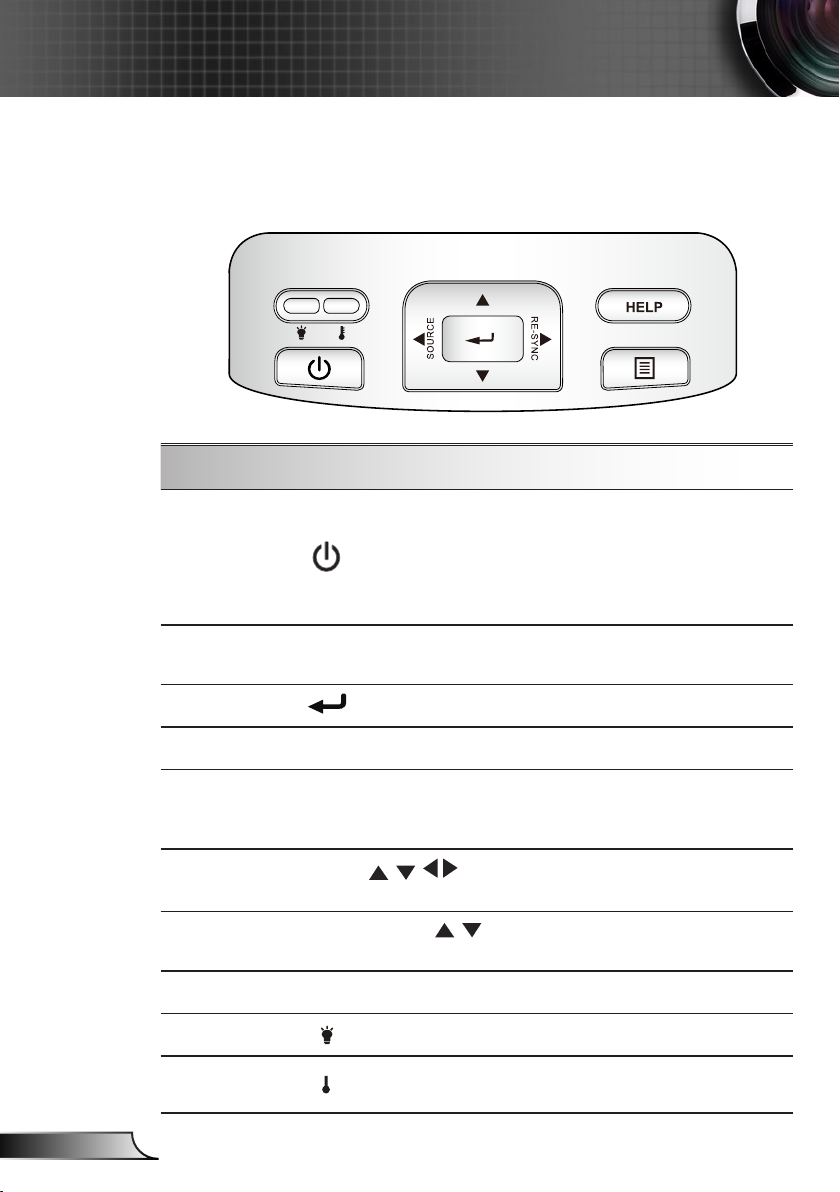
20
Svenska
Användarkontroller
Kontrollpanel & fjärrkontroll
Kontrollpanel
Använda kontrollpanelen
Strömbrytare/
standbyknapp och
Se avsnittet “Slå på/ Stänga av projektorn” på
sidorna 15-16.
Indikerar projektorns status.
lysdiod
OMSYNKNING
Enter
KÄLLA Tryck “KÄLLA” för att välja en inmatningssignal.
Meny
Fyra
riktningsvalknappar
Keystone
HJÄLP Hjälpmeny (se sidan 23).
Lamplysdiod
Temperatur-
lysdiod
Synkronisera projektorn till ingångskällan
automatiskt.
Bekräfta ditt menyval.
Tryck “Meny” för att visa skärmmenyn (OSD). Stäng
bildskärmsmenyn genom att trycka en gång till på
“Meny”.
för att välja alternativ eller göra
justeringar till ditt val.
Använd
orsakad av projektorn lutning. (±40 grader)
Indikerar projektorlampans status.
Indikerar projektorns temperaturstatus.
för att justera bildens förvridning
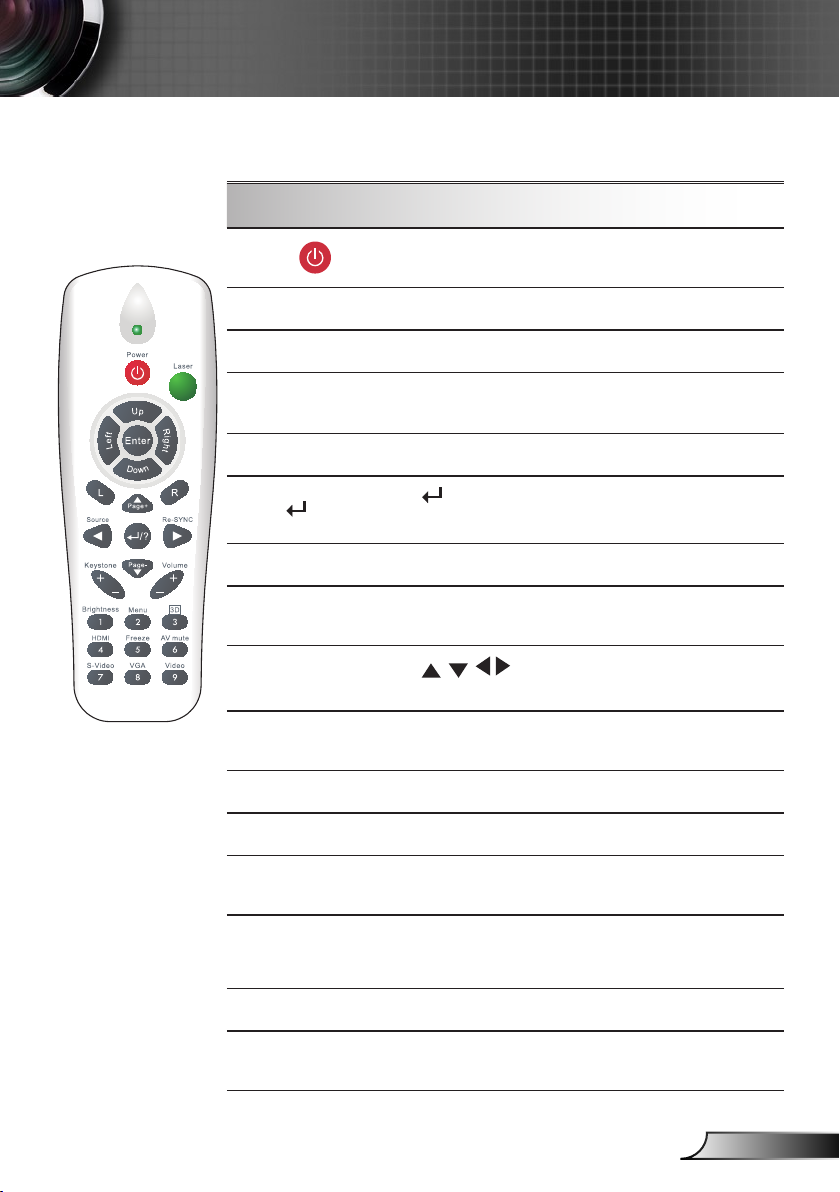
21
Svenska
Användarkontroller
Fjärrkontroll
Använda fjärrkontrollen
Ström์
V-knapp
H-knapp
Sida +
Sida -
Enter /Hjälp ?
Källa
Omsynkning
Fyra
riktningsvalknappar
Keystone +/-
Volym + / -
Se avsnittet “Slå på/ Stänga av projektorn”
på sidorna 15-16.
Vänsterklick med mus.
Högerklick med mus.
Använd denna knapp för att gå upp på
sidan.
Använd denna knapp för att gå ner på sidan.
Bekräfta ditt val av post.
? Hjälpmeny (se sidan 23).
Tryck “Källa” för att välja en ingångssignal.
Synkroniserar automatiskt projektorn till
ingångskällan.
för att välja alternativ eller göra
justeringar till ditt val.
Justerar bildstörningar som orsakas av
lutning av projektorn.
Ökar/minskar volymen.
Ljusstyrka
3D
Meny
HDMI
Frys
Ändra ljusstyrkan i bilden.
Tryck på “3D” för att öppna eller stänga den
tredimensionella bildskärmsmenyn.
Tryck “Meny” för att visa skärmmenyn
(OSD). För att stänga skärmmenyn trycker
du “Meny” igen.
Tryck på “HDMI” för att välja HDMI källa.
Tryck på “Frys” för att pausa skärmbilden.
Tryck på knappen igen för att låsa upp.
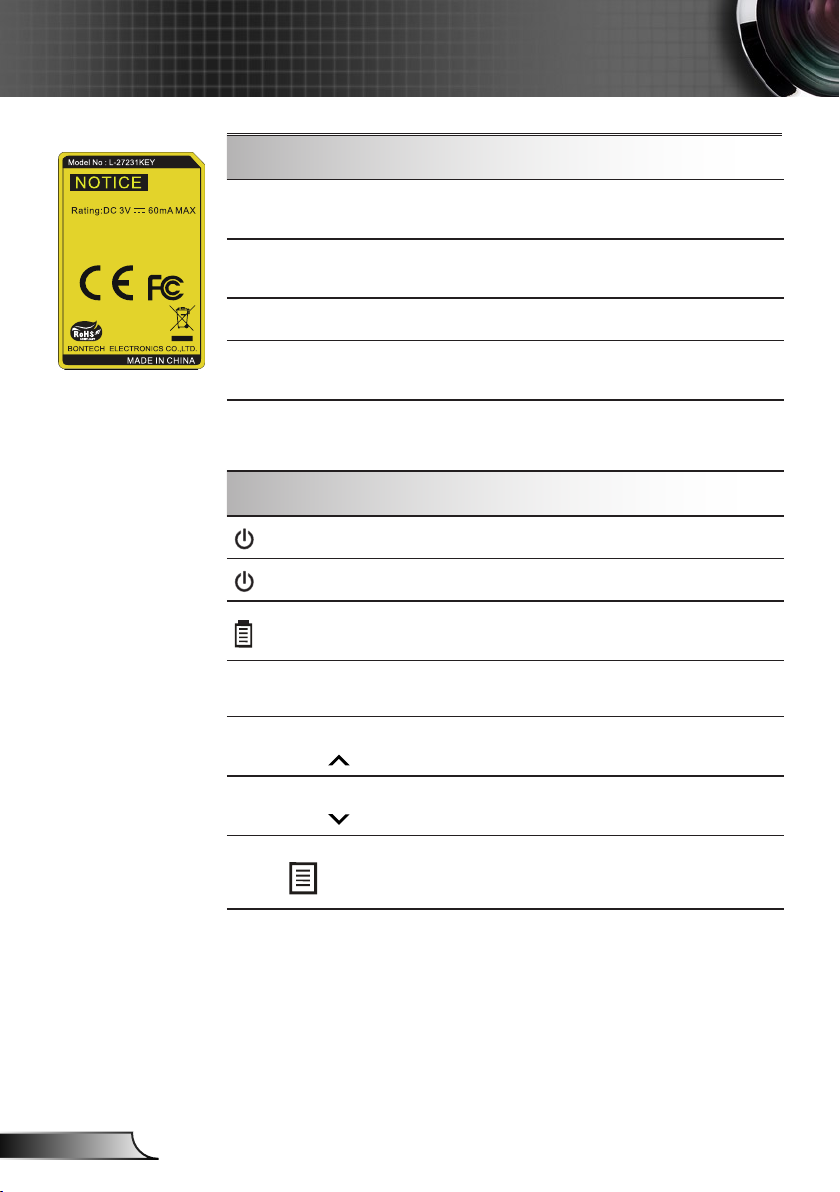
22
Svenska
Användarkontroller
Använda fjärrkontrollen
AV tyst
S-Video
VGA
Video
Slår på/stänger tillfälligt av ljud och bild.
Tryck på “S-Video” för att välja en
S-videokälla.
Tryck på “VGA” för att välja en VGA-källa.
Tryck “Video” för att välja
Kompositvideokälla.
Interaktiv penna
Att använda den interaktiva pennan
PÅ/AV
LED
LED
Pennspets
Vänsterklicka med
musen på
Slå Till/Från den interaktiva pennan.
Visar den interaktiva pennas status.
Visar den interaktiva pennas strömförbrukning.
Tryck på pennspetsen för att rita eller
skriva.
Vänsterklicka med musen.
Högerklicka med
musen på
Meny
Högerklicka med musen.
Tryck “Meny” för att visa skärmmenyn
(OSD). Stäng bildskärmsmenyn genom att
trycka en gång till på “Meny”.
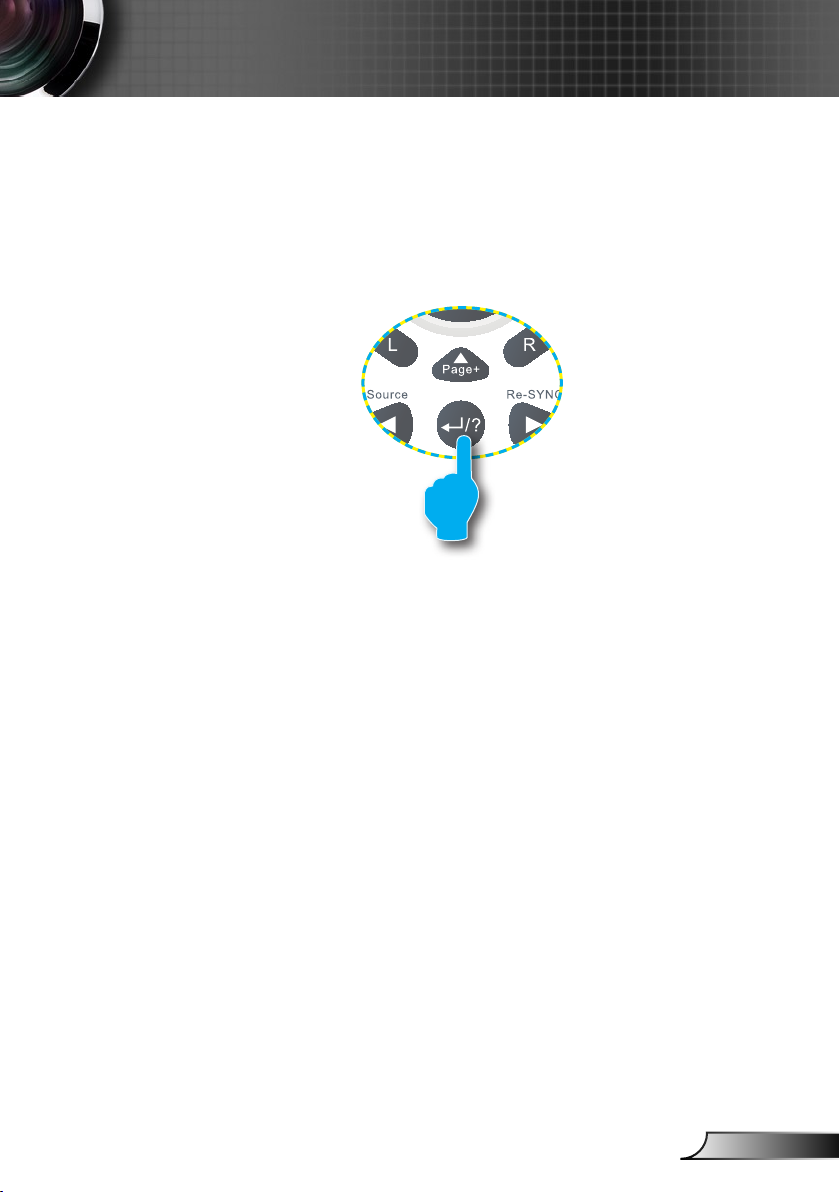
23
Svenska
Användarkontroller
Använda HJÄLP-knappen
HJÄLP-funktionen säkerställer enkel inställning och hantering.
Öppna hjälpmenyn genom att trycka på “?” på fjärrkontrol-
len eller HJÄLP-knappen på kontrollpanelen.
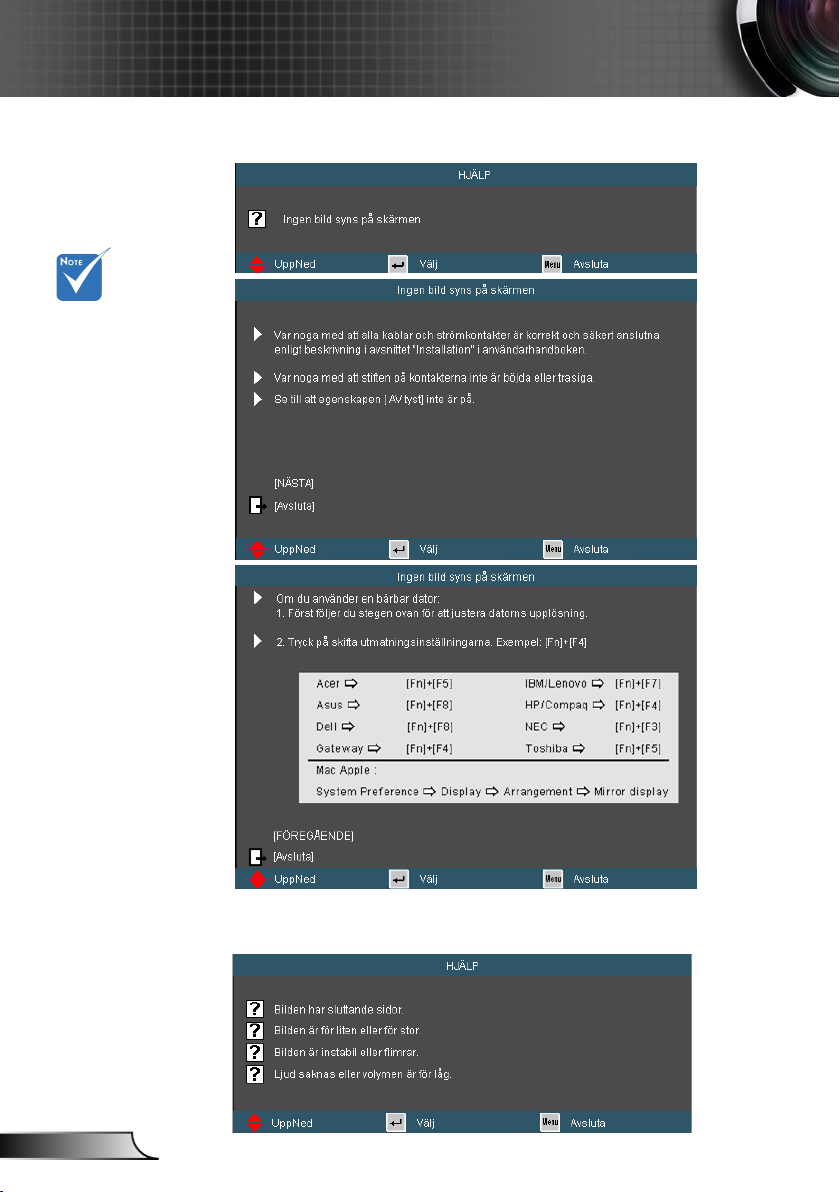
24
Svenska
Användarkontroller
Hjälpmenyknappen fungerar endast när ingen inmatningskälla
har upptäckts.
Se avsnittet
“Felsökning” på
sidorna 70-75 för
ytterligare detaljer.
Om inmatningskällan upptäcks och hjälpknappen trycks in kommer
följande sidor att visas för att hjälpa till att diagnostisera problemen.
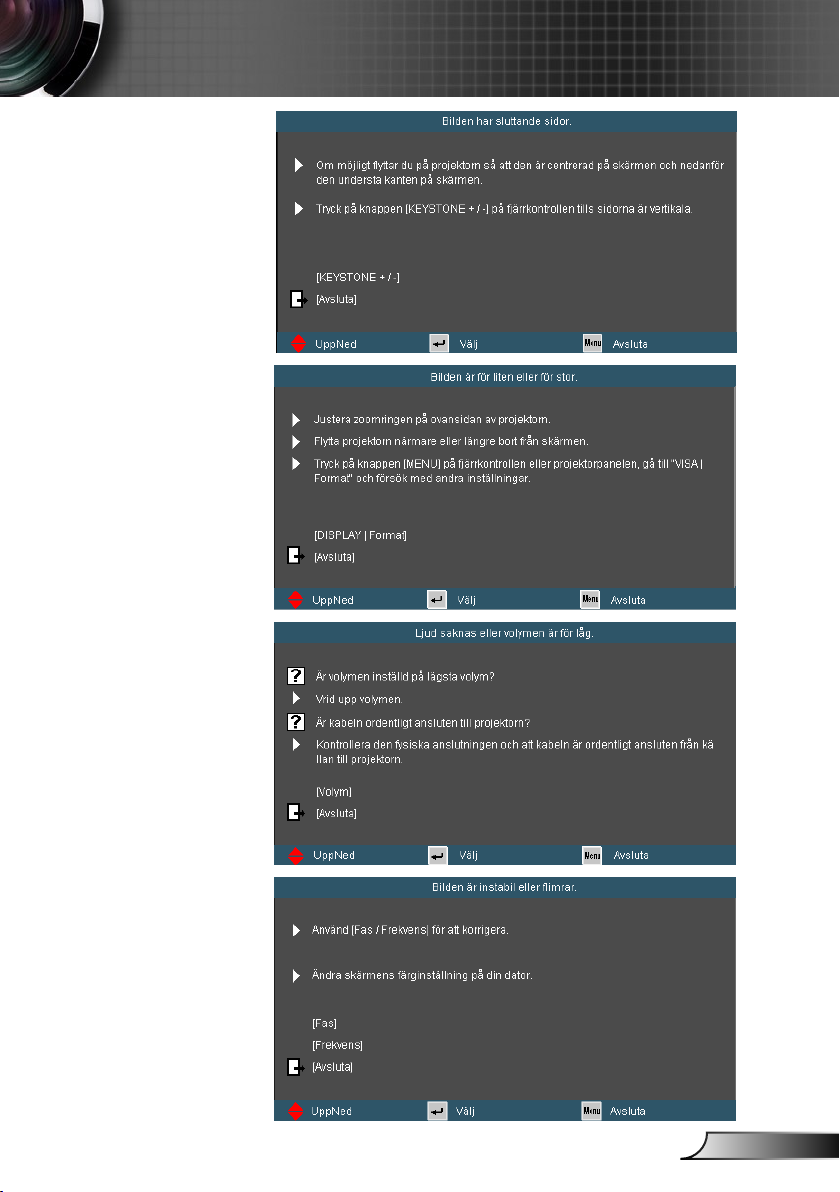
25
Svenska
Användarkontroller
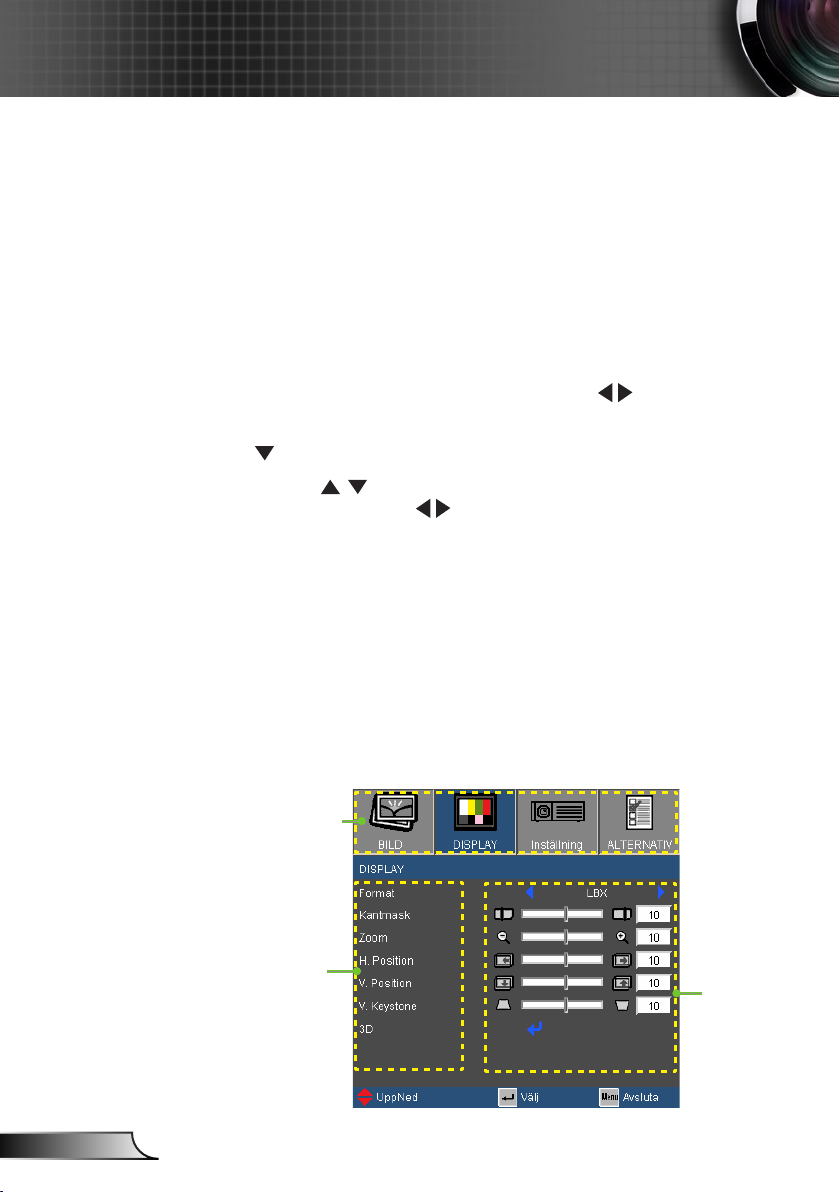
26
Svenska
Användarkontroller
Bildskärmsmenyer
Projektorn har erspråkig skärmmeny som gör det möjligt
för dig att göra bildjusteringar och ändra ett stort antal
inställningar.
Hur den används
1. Du öppnar OSD-menyn genom att trycka på “Menu” på
fjärrkontrollen eller projektorn.
2. När OSD-menyn visas, använd knapparna
önskad post på huvudmenyn. Vid val av en särskild sida tryck på
eller “Enter” knappen för att gå in i undermenyn.
3. Använd
inställningarna med
4. Välj nästa objekt som ska justeras i undermenyn och justera enligt
beskrivning ovan.
5. Tryck “Enter” för att bekräfta och skärmen återgår till
huvudmenyn.
6. Du avslutar genom att trycka på “Meny” igen. Skärmmenyn
kommer att stängas och projektorn sparar automatiskt de nya
inställningarna.
knapparna för att välja önskad post och justera
knappen.
för att välja
Huvudmeny
Undermeny
Inställningar
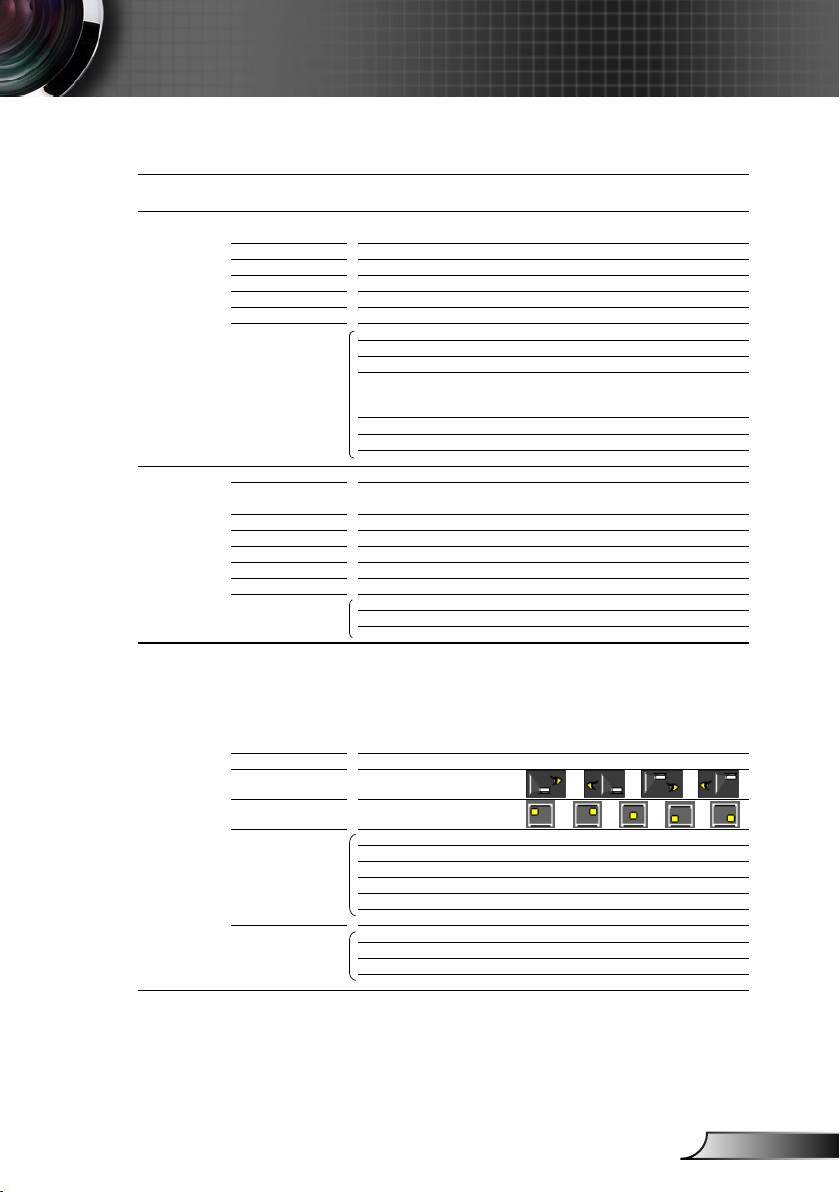
27
Svenska
Användarkontroller
Menyträd
Main Menu Sub Menu
Bild läge Presentation / Ljusstark / Film / sRGB /
Svarttavla / Klassrum / Personlig / 3D
Ljusstyrka -50~50
Kontrast -50~50
Skärpa 1~15
#1
Färg -50~50
#1
Färgton -50~50
Inställning Gamma Film / Video / Grafik / PC
BrilliantColor™ 0~10
Färgtemperatur Varm / Medel / Kall
Färginställningar Ökning röd / ökning grön / ökning blå / Rö
d Bias / Grön Bias / Blå Bias / Cyan /
Magenta / Gul / Återställ / Avsluta
Färgområde AUTO / RGB / YUV
Ingångskälla VGA1 / VGA2 / Video / S-Video / HDMI
Avsluta
Format
#2
4:3 / 16:9-I / 16:9-II / Ursprunglig / AUTO
#3
4:3 / 16:9 or 16:10 / LBX / Ursprunglig /
AUTO
Kantmask 0~10
Zoom -5~25 (80%~200%)
H. Position -50~50
V. Position -50~50
V. Keystone -40~40
3D 3D Av / DLP-länk / IR
#4
3D Synk. Invert På / Av
Avsluta
Språk English / Deutsch / Français / Italiano /
Español / Português / Svenska /
Nederlands / Norsk / Dansk / Polski /
Suomi / Ɋɭɫɫɤɢɣ / İȜȜȘȞȚțȐ / Magyar /
ýeština / γέΎϓ / ϲΑήϋ /腎誎襦肫 /
亞襦肫 / 螔膩蓳 /䞲ῃ㠊 / ࡷࡎ࡙ / Türkçe
/ ViӋt / Bahasa Indonesia
#3
Skärmen-typ 16:10 / 16:9
Projektion
Menyplacering
#5
Signal AUTO På / Av
Fas (VGA) 0~31
Frekvens (VGA) -5~5
H. Position (VGA) -5~5
V.Position (VGA) -5~5
Avsluta
Säkerhet Säkerhet På / Av
säkerhetstimer Månad / Dag / Timmar
Ändra lösenord
Avsluta
Settings
BILD
DISPLAY
Inställning
